Как оформить сообщество Вконтакте, чтобы клиент от вас не убежал?
Многие предприниматели наслышаны, что в социальных сетях можно продавать практически всё и достаточно много. Всего лишь надо сообщество создать и людей туда “нагнать”. Вот она, драгоценная кнопка “Бабло” в каждом гаджете.
И идёт предприниматель в сеть социальную. И нажимает кнопку заветную “Создать сообщество”. И ждёт. Бабло ждёт. Тут и сказке конец. Хорошо еще, если он в рекламу не вложил весь семейный бюджет за год. Гнать трафик на такую группу – это то же самое, что привести толпу покупателей в магазин, в котором идет ремонт, и весь товар на складе в другом городе.
Автор статьи:
Наталья Городилова – эксперт в области продвижения товаров и услуг в ВКонтакте. Практический опыт работы Вконтакте с 2013г. Продвигала более 50 сообществ по разным тематикам от интернет-магазинов до продажи недвижимости.Собрала более 30 событий и мероприятий. Провела 7 коучингов, 14 тренингов, 37 мастер-классов и бесчисленное множество консультаций. Спикер фестиваля молодых предпринимателей «Start line» и бизнес-фестиваля «Предприниматель Года — 2017» в Нижнем Новгороде.
Оказывается, что не любое сообщество работает на результат, а только грамотно созданное и правильно оформленное. Давайте сегодня разберёмся на примере социальной сети в ВКонтакте, с какого сообщества можно ожидать прибыль.
Название сообщества
Первое, о чем надо задуматься при создании сообщества – правильное название. Сообщество “Жизнь прекрасна” – это хорошо и даже замечательно. Возможно, даже так называется ваш бренд, но за каким товаром туда должен заходить покупатель? Вы лично чтобы там купили?
На этапе создания не надо никакой оригинальности, нужна конкретика. Нужны те слова, по которым ваши потенциальные покупатели вас ищут в интернете.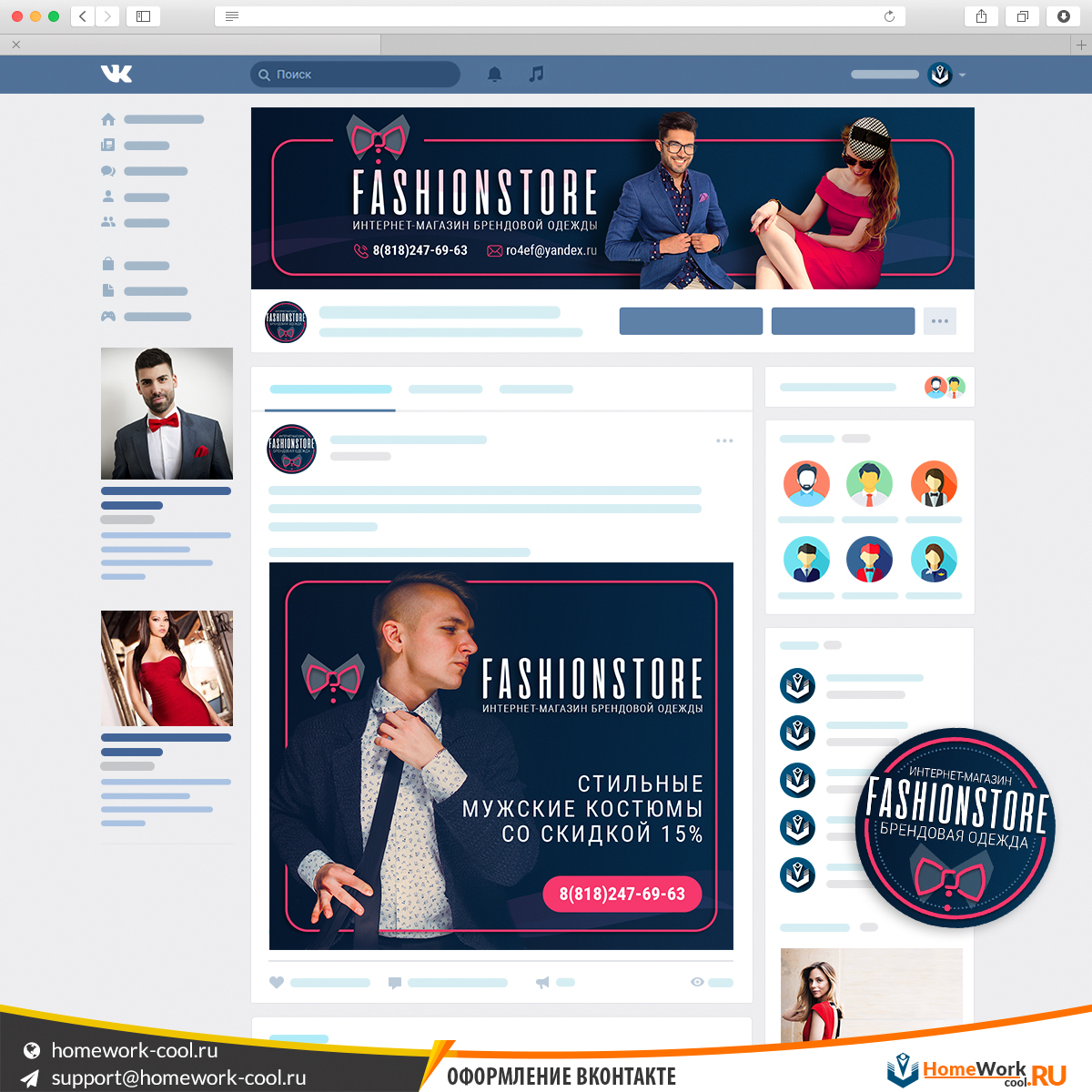 Продаете косметику, сообщество называем “Косметика …”, продаете обувь… ну, вы меня поняли.
Продаете косметику, сообщество называем “Косметика …”, продаете обувь… ну, вы меня поняли.
Оформление и дизайн
Следующий важный момент: оформление и цветовое решение группы. В дизайне сообщества нельзя рассматривать каждый элемент отдельно. Всё должно складываться в единую картину, быть выдержано в едином стиле. Прежде чем приступить, ответьте на вопросы:
-
Для какой аудитории вы работаете?
-
В каком стиле будете общаться с данной аудиторией?
-
Как себя будете позиционировать?
-
Какой ценовой категории принадлежит ваш товар?
-
Какую первую эмоцию хотите вызывать у посетителя сообщества?
И только ответив на все эти вопросы приступайте к оформлению.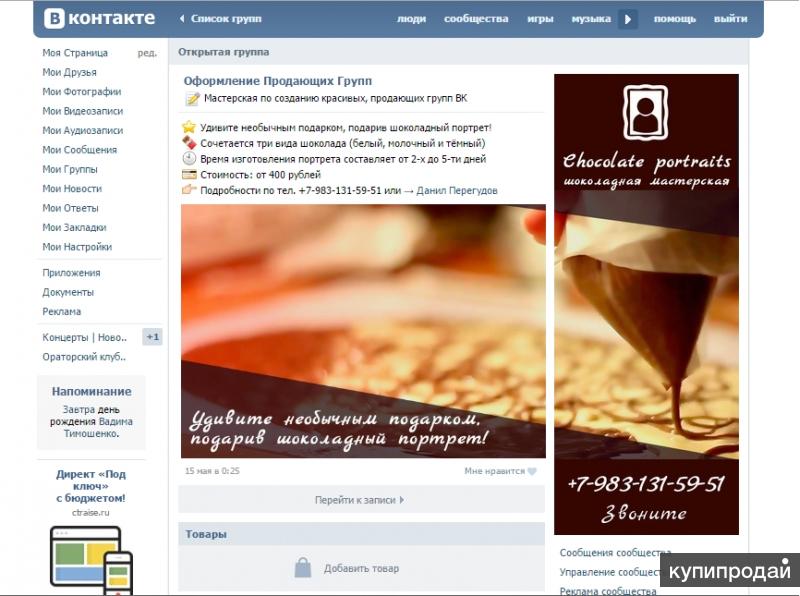
Чем чреват неправильный подход к дизайну? Дорогим подписчиком. Например, у вас фитнес студия. Если вам нужны серьёзные спортсмены, которые любят потяжелее, то это определенная цветовая гамма, определенный стиль общения. Если ваша аудитория – обычные женщины, которые иногда находят пару часов на себя, хотят похудеть, немного размяться, то это совсем другой дизайн и стиль общения – более легкий, дружелюбный.
Представим, что ваш дизайнер оформил сообщество под первую категорию, а таргетолог рекламу настроил на вторую категорию. Что произойдет? Женщина, которая стесняется своей полноты или отсутствия спортивной подготовки, перейдя по рекламе в сообщество, смутится еще больше и уйдёт из группы.
С другой стороны, если вы оформили сообщество под “похудение после родов”, а пишите в группе про жим лёжа, пищевые добавки и железо, то у зашедших впервые будет полный дисбаланс. Результат тот же: зашли и вышли.
Ответили на вопросы? Поймали эмоцию, которую должны передать? Подобрали цвета? Вот теперь можно к оформлению переходить.
Комментарий редакции:
При оформлении сообщества Вконтакте важно соблюдать единый стиль с другими точками контакта с потенциальными клиентами. Решите, какой вариант дизайна будет для вас основным и придерживайтесь его. Возможно, после оформления сообщества, вы решите напечатать себе визитки и стикеры в том же стиле. А может быть, вы сможете использовать элементы дизайна, которые уже знакомы вашим клиентам по вашим листовкам или сайту.
Аватар сообщества
Первое, с чем встречается посетитель — это аватарка. Ещё не заходя в сообщество, в поиске групп, он оценивает качество картинки и по ней судит о качестве товара и услуги. Вот пример. Группы, в которые меня сейчас приглашают. Что вы можете о них сказать? Мне интересна только первая группа. Возможно, еще заглянула бы в пятую. И всё. Остальные аватарки настолько невнятны, что жалко даже тратить время на то, чтобы открыть ообщество.
Список приглашений вступить в группы
Аватарка должна быть четко вписана в круг, хорошо, если она дополняет название, дает представление о товаре, услуге или мастере. Размер изображения 200х200 px, но лучше делать больше, чтобы качество осталось четким.
Обложка сообщества
Второй элемент — обложка. По обложке за 3 секунды должна быть понятна главная мысль или главная эмоция вашей группы. Далеко не всегда на ней должно быть много текста. Иногда, особенно в женских темах, эмоция важнее слов:
Так могла бы выглядеть обложка группы с косметикой
А в других нишах важны самые главные преимущества или причины вступить в группу:
Правильно оформленные обложки групп Типографии Flyer-Online и PRO SMM за чашкой кофе
Что точно нельзя размещать на обложке:
1. Много разной мелочи, которая удешевляет вид
Много разной мелочи, которая удешевляет вид
На обложке изображены товары, но их слишком много, подложка – слишком пёстрая, а текст не читается.
2. Изображение, не имеющее никакое отношение к вашему бизнесу:
В группе с такой обложкой продают детскую одежду
Сама обложка имеет размер 1540х400 рх, но в мобильной версии отражается только часть 1196х400 рх. Поэтому, если у вас нет живой обложки, то всё самое главное должно быть отражено в центре.
Тёмно-синим выделена безопасная зона, где важная информация будет видна с любых устройств
Живая обложка — элемент оформления достаточно новый. В нее входят от 1 до 5 вертикальных видео или фотографий, которые сменяются в слайдере.
Не буду 100%-но утверждать, что она повышает продажи, но с точки зрения оформления сообщества выгодно выделяет вас среди конкурентов.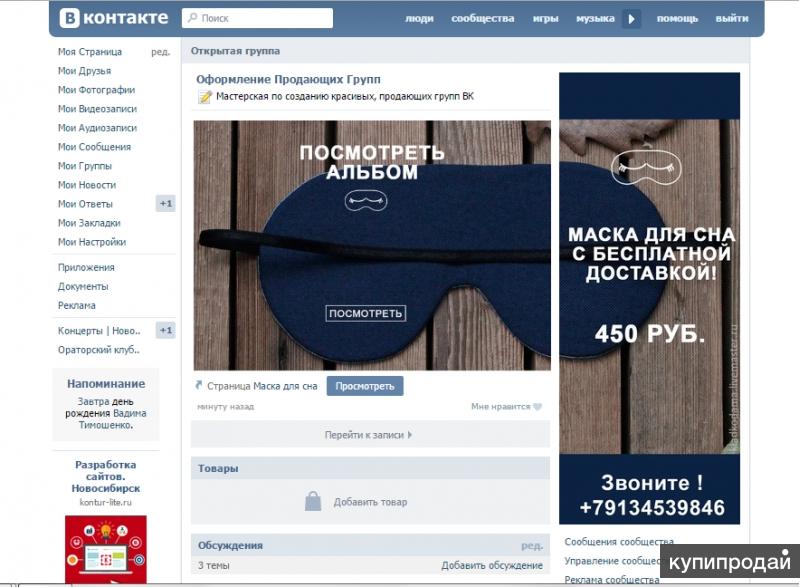 Живую обложку видно только с мобильных устройств, зато как видно! Она может занимать целый экран.
Живую обложку видно только с мобильных устройств, зато как видно! Она может занимать целый экран.
Пример живой обложки для группы «Остров Сокровищ»
Меню сообщества
Следующим важным элементом оформления является меню. Меню позволяет вывести на главный план все важные части сообщества, поэтому не пренебрегайте им. Аккуратно и правильно оформленное меню помогает ориентироваться пользователям.
Меню группы PRO SMM за чашкой кофе
Обязательно сделайте для каждой кнопки обложки в своём стиле. Очень невнятно выглядит меню, которое создается самой системой Вконтакте на основании приложений, установленных в сообществе
Обложки меню Вконтакте по умолчанию
Закреплённый пост
В закреплённом посте (выше всех остальных постов) должен быть пост с самым актуальным на данный момент предложением. Конечно, замечательно, если баннер к этому посту выдержан в вашем стиле.
Конечно, замечательно, если баннер к этому посту выдержан в вашем стиле.
Закрепленный пост в группе «Остров сокровищ»
Шаблоны постов и единый стиль
И вообще, если вы позиционируете себя, как серьёзная компания, потрудитесь, пожалуйста, над единым стилем всех изображений к постам. Закажите у дизайнера:
- баннер;
- постер;
- обложку для статей;
- подложку под опрос.
Если у вас не будет разнобоя, то группа будет выглядеть солидно и аккуратно. Доверия к такой группе гораздо выше.
Минимальный размер квадратного баннера, для того, чтобы он заполнил экран— 510х510 рх. Но я рекомендую от 1200х1200 рх. Для прямоугольного изображения рекомендуется соотношение сторон 3:2.
Оптимальные размеры и пропорции картинок для постов
Размер изображения для обложки статьи 510х286 pх. Не забывайте, что часть иллюстрации закроет текст заголовка и кнопка «Читать», поэтому придерживайтесь минимализма.
Не забывайте, что часть иллюстрации закроет текст заголовка и кнопка «Читать», поэтому придерживайтесь минимализма.
Размеры обложки статьи Вконтакте
Также хорошо позаботиться о таких визуальных акцентах, как обложки для фотоальбомов и подборок товаров. Названия фотоальбомов и подборок от Вконтакте выглядят мелковато и теряются на фотографиях. Если вы сделаете яркие обложки с надписями, то пользователю будет удобно ориентироваться. Значит больше шансов, что он найдет то, что нужно:
Альбомы группы Типографии Flyer-Online Вконтакте
Рекомендуемый размер изображения для обложки альбома — 1200х800 рх. Учитывайте, что в мобильной версии нижняя часть обложки будет отображаться меньше на 200 рх.
Безопасная зона отмечена тёмно-синим
Кстати, о товарах.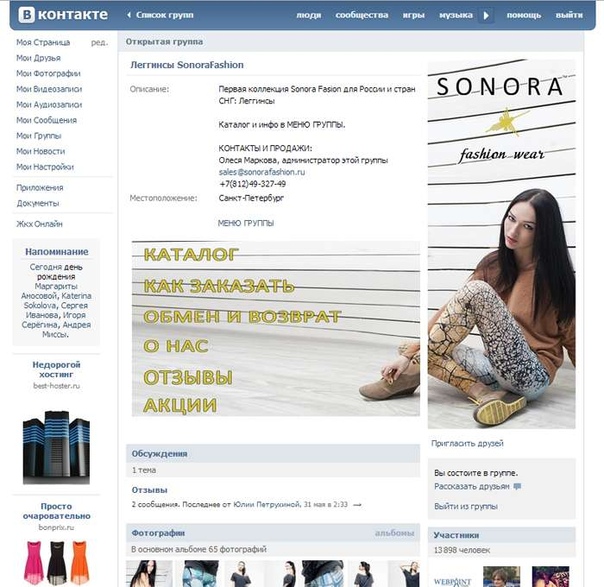 Рекомендуемый размер изображений для товаров — 1000х1000 px. Это должны быть качественные фотографии, где весь акцент на товаре. Никаких знаменитостей, красивых пейзажей и прочего. Ничего не должно отвлекать потенциального покупателя от самого главного.
Рекомендуемый размер изображений для товаров — 1000х1000 px. Это должны быть качественные фотографии, где весь акцент на товаре. Никаких знаменитостей, красивых пейзажей и прочего. Ничего не должно отвлекать потенциального покупателя от самого главного.
Обложки товаров Вконтакте
Замечательно, если и обложки для видео у вас будут тоже выдержаны в стиле группы. Тем более, что ВК позволяет загружать обложку отдельно, и не обязательно проводить сложные операции в программах по обработке видео.
Обложка для видео PRO SMM за чашкой кофе
Выводы
Сообщество начинает работать на ваш бизнес, если:
- В названии есть ключевые слова;
- Оформление, стиль общения, атмосфера группы соответствуют запросам вашей целевой аудитории;
- Аватарка должна быть понятна и аккуратно вписана в круг;
- Обложка отражает главную мысль группы и передаёт нужную эмоцию;
- Все важные элементы группы выведены в меню и оформлены соответствующими кнопками;
- Все посты оформлены в едином стиле;
- В этом же стиле оформлены фотоальбомы, подборки товаров и видеозаписи.

И если ко всему вышеперечисленному вы регулярно пишите интересный контент, то ваше сообщество готово к приему трафика.
Автор:
Наталья Городилова – эксперт в области продвижения товаров и услуг ВКонтакте.
Комментарий редакции:
Если вам был полезна эта статья, обязательно прочитайте наш материал о том, как продвигать свое сообщество вконтакте с помощью полиграфии:
Как продвигать группу Вконтакте при помощи листовок?
Оформление и дизайн групп Вконтакте
«Встречают по одежке, а провожают по уму» — гласит народная пословица.
Нет ничего лучше, когда в порядке не только ум, но и одежка. То же самое касается и оформлений групп Вконтакте. Чем изящнее и продуманнее дизайн, тем лучше. Только изрядно поработав над стилем и имиджем своей группы, можно заинтересовать больше новых участников, добиться поставленных целей, осуществить задуманное.
То же самое касается и оформлений групп Вконтакте. Чем изящнее и продуманнее дизайн, тем лучше. Только изрядно поработав над стилем и имиджем своей группы, можно заинтересовать больше новых участников, добиться поставленных целей, осуществить задуманное.
Оформление группы Вконтакте занимает немало сил и времени, но это того стоит. Необходимо отметить, что в ноябре 2012 года были установлены новые нормы и требования к размеру аватара. Теперь он составляет 200х500 px. Размер области, где планируется размещать кликабельное графическое меню – 390 px в ширину.
Кликабельное графическое меню может включать в себя одну и более кнопок. В таком случае, ширину изначально нужно выставить в размере 370 px вместо 390.
Как же красиво оформить группу Вконтакте?
Итак, мы имеем страницу Вконтакте со всеми необходимыми разделами (Описание, Обсуждения, Фотографии, Аудиозаписи и т.д.). В правом верхнем углу группы находится изображение с фотоаппаратом.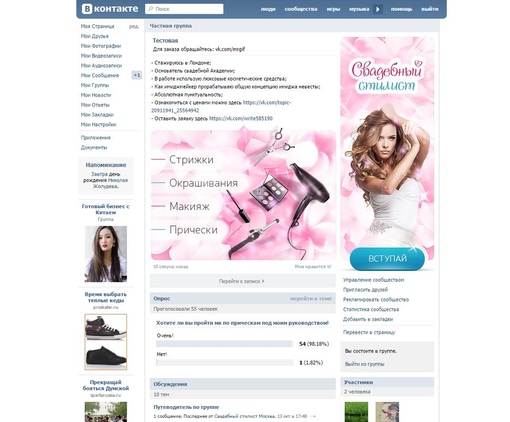 Первое, что нужно сделать, кликнуть на него и загрузить фотографию. Фото должно соответствовать характеру группы. Изображение следует выбрать с компьютера и в появившемся окне растянуть уголки так, чтобы полностью закрыть темный фон, заполняя всю область аватара. Не забываем нажать на кнопку «Сохранить и продолжить».
Первое, что нужно сделать, кликнуть на него и загрузить фотографию. Фото должно соответствовать характеру группы. Изображение следует выбрать с компьютера и в появившемся окне растянуть уголки так, чтобы полностью закрыть темный фон, заполняя всю область аватара. Не забываем нажать на кнопку «Сохранить и продолжить».
В результате получается красивая страница с характерным изображением. Необходимо убедиться, что размер фотографии 200х500 рх. Если навести курсор мыши на аватар и нажать правую кнопку мыши, появится окно. В нем нужно выбрать «Информация об изображении» или «Свойства изображения», там и будет указан размер фото.
Далее, в программе Photoshop нужно создать документ с необходимыми размерами, например ширина 600 рх и высота 1000 рх. Затем, сделать скриншот экрана страницы группы и вставить его в недавно созданный документ в Photoshop. С помощью инструментов («фрагменты» и «направляющие») необходимо отделить области и очистить слой. Таким образом, мы получаем документ, общей шириной 600 рх, где 200 рх является шириной аватара, 10 рх – зазором между аватаром и рабочей областью, а 390 рх – это ширина рабочей области.
Дизайн группы Вконтакте играет большую роль. Поэтому следует ответственно подойти к данному вопросу. Для начала, нужно определить какие части страницы будут кликабельными и некликабельными. В меню программы Photoshop выбираем «Файл» и «Сохранить для WEB устройств», выбираем необходимые составные и нажимаем «Сохранить». В сохраненной папке видно, что весь готовый дизайн разделился несколько фрагментов.
Осталось совсем немного. На странице группы нужно заменить аватар на тот, который получился после сохранения из Photoshop. Остальные изображения можно загрузить в альбом группы. На главной странице есть раздел «Свежие новости». Необходимо навести на него курсор мыши и кликнуть. Рядом появится ссылка «Редактировать» и окно «Микроразметки», где остается изменить заголовок, запрограммировать код и «Сохранить». Графический дизайн группы готов.
Это сложно?
На первый взгляд, все кажется сложно. На самом деле, стоит набраться немного терпения, найти время и начать работать.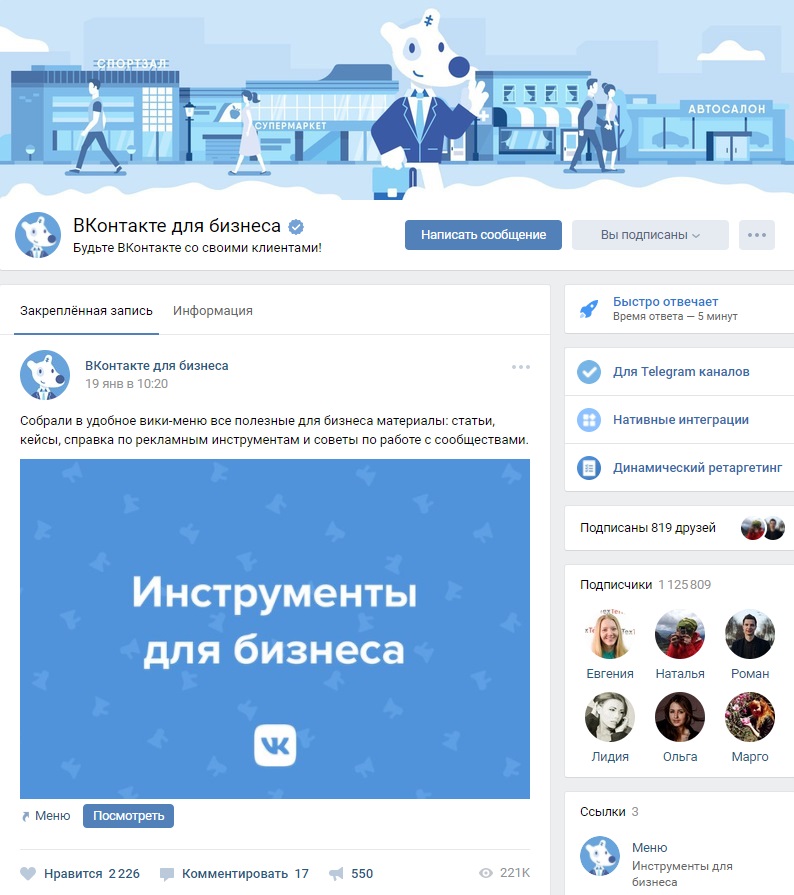 Каков будет дизайн группы – зависит от ваших требований, навыков и желаний. Для тех, у кого есть желание и цель, нет ничего невозможного.
Каков будет дизайн группы – зависит от ваших требований, навыков и желаний. Для тех, у кого есть желание и цель, нет ничего невозможного.
Если Вы посетили данную страницу, Вы согласны с тем, что мы можем отправить Вам сообщение в социальной сети ВКонтакте.
Как сделать красивую ссылку на группу в посте ВК — freesmm.ru
Очередной «секрет» Контакта, о котором вы возможно не знали.
Данный секрет связан с упоминаниями, а также с «показать полностью»
Задача: сделать ссылку на сообщество в посте в виде любого текста.
Способ 1
С помощью редактирования упоминания
Способ 2
Использовать специальную конструкцию
- У нас есть паблик http://vk.com/public38369814
- Короткий урл http://vk.
 com/smmblog
com/smmblog
Нам нужно написать пост «Самые интересные статьи на странице паблика SMM блог» при этом фраза «SMM блог» должна быть ссылкой на паблик . Как это сделать…
Для того, чтобы любой текст можно было использовать как ссылку нужно использовать специальную конструкцию при составлении поста:
[id-сообщества|текст ссылки],
Где id- cообщества — это id сообщества, либо короткий адрес, то есть то что идет после vk.com/короткий_урл
В моём примере это будет выглядеть так:
«Самые интересные статьи на странице паблика [public38369814|SMM блог]»
«Самые интересные статьи на странице паблика [smmblog|SMM блог]»
После публикации
Внимание!!!
Ни в коем случае не используйте вместо текста «показать полностью» и «читать дальше«. Вначале ВК будет удалять ваш пост, а затем может забанить и ваше сообщество (группу или публичную страницу)
Текст ссылки должен давать понять пользователю, что он будет перенаправлен на другое сообщество, а не ждать раскрытия поста, чтобы появился полностью текст.
На этом весь секрет раскрыт. Не злоупотребляйте!
Интересное видео: прикольная реклама окон от Гришковца. Посмотрел несколько раз. Хороший пример рекламы для интернета
Красивые слова для названия группы в вк. Как назвать группу В Контакте
Казалось бы, что такого, придумать яркое и запоминающееся название для своей группы в «Вконтакте». Немного фантазии, немного терпения, и нужное название само придёт в голову, обеспечив паблику внушительный успех. Но не тут то было. Поиск удачного названия может затянуться, а некоторые пользователи проводят за этим занятием целые дни и ночи, обложившись различными справочниками и словарями. Когда начинаешь этим серьёзно заниматься, то оказывается, что всё совсем не просто, и кроме креативности нужно ещё немного знать о SEO (поисковой оптимизации) и SMM (социальном медиа маркетинге), и хорошо осознавать, что значит название группы для самой группы. В этом материале я расскажу, как придумать название для группы в ВК, познакомлю читателя с наиболее нужными советами по данному вопросу, а также поделюсь возможными названиями для группы в Вконтакте на английском языке.
В этом материале я расскажу, как придумать название для группы в ВК, познакомлю читателя с наиболее нужными советами по данному вопросу, а также поделюсь возможными названиями для группы в Вконтакте на английском языке.
Итак, если вас интересует, как можно назвать группу Вконтакте, тогда рекомендую обратить внимание на следующее:
- Определитесь с целевой аудиторией группы
. Если это молодёжная среда, тогда необходимо выбрать что-то лёгкое и цепляющее, возможно, использующее популярный молодёжный сленг. Если же ваша группа посвящена серьёзной научной проблематике, то её украсит название с соответствующей научной терминологией, которая в полной мере подчеркнёт дух вашей группы; - Будьте оригинальны
. Банальные названия обычно уже бывают заняты, и в «Вконтакте» наверняка уже существуют группы с соответствующим наименованием. Включите креативность, и добавьте к шаблонному названию какое-то броское слово, это может придать популярному клише качественно-новых красок; - Используйте ключевые слова
. Поисковые системы Яндекс и Google находят вашу группу по ключевым словам, и если вы хотите качественно увеличить посещаемость вашей группы, тогда в названии группы должно находиться нужное ключевое слово (а то и несколько). Тем не менее, излишнее количество ключевых слов в имени паблика может отрицательным образом сказаться на общем восприятии его названия, потому будет лучше использовать одно-два ключевых слова, например «Психология», «Женская одежда» и так далее.
Поисковые системы Яндекс и Google находят вашу группу по ключевым словам, и если вы хотите качественно увеличить посещаемость вашей группы, тогда в названии группы должно находиться нужное ключевое слово (а то и несколько). Тем не менее, излишнее количество ключевых слов в имени паблика может отрицательным образом сказаться на общем восприятии его названия, потому будет лучше использовать одно-два ключевых слова, например «Психология», «Женская одежда» и так далее.
При этом обратите внимание, что будет наиболее конкурентной и посещаемой та группа, которая в своём названии будет иметь прямое вхождение ключевого запроса. Потому не меняйте и не модифицируйте ключевое слово в названии группы, это может самым прямым образом сказаться на её посещаемости.
- Изучите паблики-конкуренты
. Название вашей группы в социальной сети не должно повторять имена действующих пабликов, особенно уже раскрученных и с высокой популярностью, иначе ваша группа просто потеряется на их фоне. Будьте оригинальны и креативны, ищите что-то своё, что позволит создать красивые названия групп Вконтакте;
Будьте оригинальны и креативны, ищите что-то своё, что позволит создать красивые названия групп Вконтакте; - Не используйте слишком длинное название группы, да ещё со сложной терминологией
. Обычно это приводит к тому, что посетители будут избегать вашу группу; - Пользуйтесь сайтами, которые собирают статистику по ключевым запросам
(например, Вордстат), это позволит отследить наиболее популярные запросы, и учесть их при создании имени группы.
Примеры имени для группы «Вконтакте»
Если вас интересуют оригинальные названия групп Вконтакте, то обратите внимание на имена популярных пабликов, оцените их особенности, и, отталкиваясь от этого, придумайте что-то своё.
В частности, довольно популярны такие названия как:
- Достойные фильмы
- Смейся до слёз
- Статусы за которые ставят класс
- Женский секрет
- Музыка + …
- Шедевры кулинарии
- Секреты успеха
- Выбери себе статус
- Записки миллионера
- П.
 О.Х — просто очень хорошо
О.Х — просто очень хорошо - Всегда говори Да!
- Загадка Эйнштейна
- Мысли от …
- 5 умных мыслей
- 5 полезных советов
- Давай замутим счастье
- Современная девушка
- Чёткие приколы
- Убойный юмор и другие.
При этом не забывайте сверять ваши варианты с существующими именами групп, возможно данное имя уже придумали до вас.
Для того, чтобы ваша группа во Вконтакте процветала, недостаточно придумать для неё яркое и запоминающееся название. Необходимо регулярно наполнять её свежим содержимым, радовать пользователей интересными и свежими материалами, иначе частота посещения вашего паблика со временем будет падать.
Для накрутки посещаемости группы стоит подумать над использованием специальных программных инструментов (уровня Ботовод), они доказали свою практичность и эффективность в данной сфере.
Названия для группы в Вконтакте на английском языке
Если вы хотите придумать название для группы в Вконтакте на английском языке, то при создании такого названия стоит воспользоваться теми же принципами, которые я описал чуть выше для групп на русском языке. Изучите названия англоязычных групп «Вконтакте», будьте оригинальны, используйте в названии группы ключевые слова и не забывайте о статистике запросов. При этом, поскольку англоязычные (и связанные с английским языком и культурой) группы также достаточно распространены в VK (статистика выдала около 38 тыс. различных групп, так или иначе связанных с английским языком), вам придётся приложить усилия, чтобы ваше название было ярким и оригинальным.
Изучите названия англоязычных групп «Вконтакте», будьте оригинальны, используйте в названии группы ключевые слова и не забывайте о статистике запросов. При этом, поскольку англоязычные (и связанные с английским языком и культурой) группы также достаточно распространены в VK (статистика выдала около 38 тыс. различных групп, так или иначе связанных с английским языком), вам придётся приложить усилия, чтобы ваше название было ярким и оригинальным.
Как вариант, можно подумать над интересными сокращениями, к примеру:
Make your English like is professional- makenglishpro
English speaking society – engsociety
Study English in Skype – studyengskype
и другими.
Также можно использовать банальные, легко понятные, англоязычные словосочетания, или их аналоги. Например:
English is fun
Just English
English for life
English EveryDay
Daily English
Заключение
При процессе придумывания названия для группы в Вконтакте, прежде всего, обратите внимание на перечисленные мной советы по созданию имени для вашей группы. Обязательно учитывайте специфику SEO, и не забывайте, что уникальное и яркое название для группы – это не единственная составляющая успеха вашего проекта. Более важным является постоянная новизна материалов, их качество и актуальность, а также желание создателя группы отдать развитию своего паблика все свои силы. «Терпение и труд всё перетрут».
Обязательно учитывайте специфику SEO, и не забывайте, что уникальное и яркое название для группы – это не единственная составляющая успеха вашего проекта. Более важным является постоянная новизна материалов, их качество и актуальность, а также желание создателя группы отдать развитию своего паблика все свои силы. «Терпение и труд всё перетрут».
Чтобы начать получать доход от размещения рекламы в социальных сетях, придётся постараться: мало или «ВКонтакте» — нужно ещё придумать, чем её наполнять и как добиться прироста подписчиков. Как ни странно, начинается всё это не с изучения советов опытных блогеров и владельцев сообществ, а с выбора крутого или хотя бы интересного названия — придумать его можно самостоятельно, опираясь на приведённые ниже советы. Следующий шаг — разработка красивой аватарки: правильно подобранное изображение подкрепит благоприятное впечатление о группе.
Привести список или сообществ для социальных сетей можно лишь условно: нельзя предсказать, что именно понравится часто меняющей мнения и настроения публике.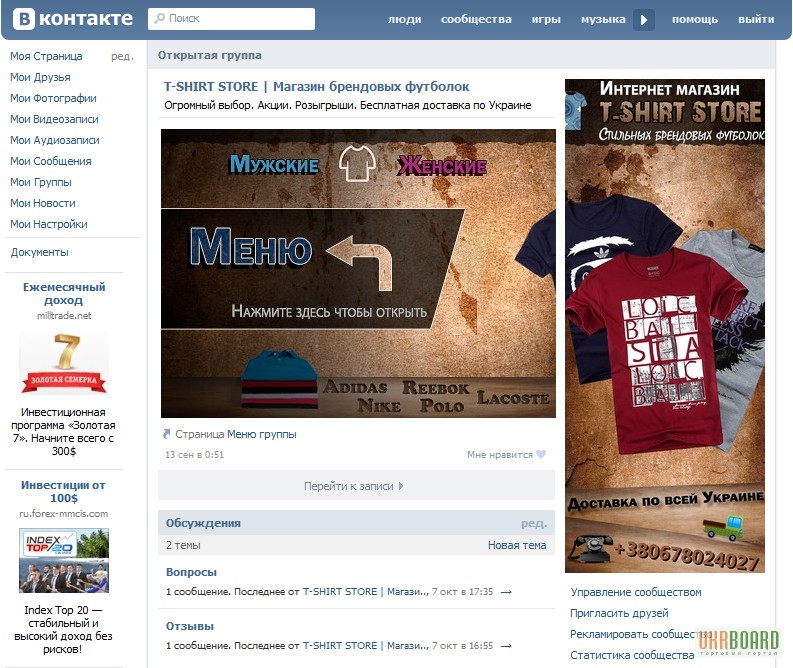 Тем не менее несколько советов, данных в следующих разделах, помогут владельцу группы подобрать для неё оригинальное имя. Далее — всё зависит от таланта и готовности работать: чем больше автор вложит в новое сообщество, тем быстрее проявится результат.
Тем не менее несколько советов, данных в следующих разделах, помогут владельцу группы подобрать для неё оригинальное имя. Далее — всё зависит от таланта и готовности работать: чем больше автор вложит в новое сообщество, тем быстрее проявится результат.
Почему важно правильно назвать группу?
Назвать свою группу так, чтобы создать классное впечатление у посетителей, важно по следующим причинам:
- Крутое и оригинальное имя сообщества гарантированно привлечёт новых подписчиков — а значит, и повысит привлекательность группы в глазах рекламодателей. Даже не вкладывая деньги в продвижение собственного сообщества, лишь несколько раз «засветив» в крупных пабликах его название, владелец уже сможет добиться неплохого прироста, а проявив больше активности, пусть даже граничащей с назойливостью, — вывести его на лидирующие позиции в выбранном направлении. Здесь работает принцип «сарафанного радио»: пользователь, увидевший красивое и интересное название и убедившись в качестве предлагаемого создателем контента, передаст информацию другим — и так до бесконечности.
 Не все посетители станут подписчиками, но получить только благодаря названию сотню-другую постоянных читателей лучше, чем тратиться на далеко не всегда эффективные способы продвижения.
Не все посетители станут подписчиками, но получить только благодаря названию сотню-другую постоянных читателей лучше, чем тратиться на далеко не всегда эффективные способы продвижения. - Классное название притягательно не только для рядовых обитателей соцсетей, но и для рекламодателей: перед тем как сделать коммерческое предложение, они придирчиво оценивают перспективность вложений, принимая во внимание не только текущее число подписчиков, но и его прогнозируемые колебания; и правильно выбранное имя сообщества играет в этом не последнюю роль. гораздо проще, если у пользователя есть шанс запомнить её название с первого раза; а размещать объявления в пабликах с невнятными, плохо воспринимаемыми наименованиями, как и с отсутствующими аватарками, ни один крупный рекламодатель не станет.
- Красивое и оригинальное название группы поможет возродить её в случае захвата или удаления. Например, при такие вероятности нужно учитывать: владелец самого успешного и доходного сообщества может в один прекрасный день его потерять — по причине блокировки, технического сбоя или злонамеренных действий третьих лиц.
 Само собой, группу придётся создавать заново; и гораздо легче будет вернуть хотя бы часть прежних подписчиков, используя крутое, уже хорошо зарекомендовавшее себя и запомнившееся посетителям соцсетей наименование.
Само собой, группу придётся создавать заново; и гораздо легче будет вернуть хотя бы часть прежних подписчиков, используя крутое, уже хорошо зарекомендовавшее себя и запомнившееся посетителям соцсетей наименование. - Название, не только оригинальное и классное, но и соответствующее тематике группы, — залог её успешного развития. Во-первых, посетитель странички, в первый раз на ней оказавшийся и убедившийся, что не был обманут в ожиданиях, гарантированно станет относиться к паблику лояльнее и, вполне вероятно, даже на него подпишется. Во-вторых, люди, ищущие сообщества по интересам, обычно «вбивают» в строчки поисковых систем только ключевые слова, в лучшем случае добавляя к ним название нужной соцсети; и чем больше будет логических совпадений между запросом и наименованием группы, тем проще её окажется найти
- Крутое наименование — это просто красиво: даже если не брать в расчёт рост подписчиков и коммерческие предложения от рекламодателей, оно будет радовать самого автора и его постоянных читателей, выделяясь оригинальностью на фоне по большей части малоинформативных названий групп.

Чем руководствоваться при выборе названия?
Правильный выбор названия группы обусловлен перечисленными ниже факторами:
- Простота
. Пользователи социальных сетей, тем более уделяющие им много времени, по умолчанию не любят слишком много думать и не способны запоминать большие объёмы информации. Чем проще и лаконичнее буде наименование, тем с большей вероятностью оно останется в памяти посетителя странички, и наоборот — сложносоставное (пусть даже оригинальное и по-своему классное) название не имеет шансов на успех. Владелец такой группы в лучшем случае сможет пересчитать, у скольких людей хватило способностей запомнить название группы; это интересно, но для раскрутки и получения дохода явно недостаточно. - Содержательность
. Название группы должно как можно лучше соответствовать её тематике, будь она общей или узкоспециальной. Если это условие не выполнено, владелец паблика не сможет рассчитывать на удовлетворительное продвижение: с одной стороны, те, кто перешёл на страницу по ошибке, не станут на неё подписываться, а в худшем случае — создадут сообществу плохую репутацию; с другой — люди, которым действительно нужна группа, просто не смогут её отыскать по названию, а следовательно, и стать её подписчиками. Кроме того, группа с классным наименованием, соответствующим тематике, с большей вероятностью появится в одном из во множестве распространяемых в Сети списков-рекомендаций, а это ещё один шаг к успеху.
Кроме того, группа с классным наименованием, соответствующим тематике, с большей вероятностью появится в одном из во множестве распространяемых в Сети списков-рекомендаций, а это ещё один шаг к успеху. - Логичность
. Название группы должно быть не только оригинальным и красивым, но и связным: набор слов, никак не относящихся друг к другу, вряд ли запомнится пользователям, и без того не желающим лишний раз напрягать память. В идеале наименование должно состоять из одного-четырёх слов: большее их количество создаст проблемы с продвижение — как минимум из-за того, что будет плохо отображаться на экранах некоторых мобильных устройств. - Легальность
. Название группы, разумеется, не должно нарушать норм действующего законодательства. В противном случае её рано или поздно заблокирует администрация; кроме того, ни рекламодатели, ни особо сознательная часть пользователей социальных сетей не станут как-либо проявлять интерес к потенциально криминальному сообществу, и получать доход с него будет попросту невозможно. При подборе наименования по этому параметру нужно учитывать не только официальную терминологию (группа «Наркотики в городе…», даже если речь идёт о шуточных постах, обречена на неприятности), но и веяния времени: так, назвать паблик, посвящённый книгам, «Закладочкой» будет не слишком фатальной, но всё-таки ошибкой.
При подборе наименования по этому параметру нужно учитывать не только официальную терминологию (группа «Наркотики в городе…», даже если речь идёт о шуточных постах, обречена на неприятности), но и веяния времени: так, назвать паблик, посвящённый книгам, «Закладочкой» будет не слишком фатальной, но всё-таки ошибкой. - Привлекательность
. Наконец, название должно быть таким, чтобы понравиться потенциальным подписчикам. Даже самая оригинальная и классная в отношении контента группа не сможет подняться в рейтинге, имея отталкивающее или не внушающее симпатии наименование. Например, паблик о сиамских котах лучше было бы назвать не «Сиамские коты: биологическая характеристика и рацион», а «Всё о сиамских котиках» или «Сиамцы-красавцы: растим и кормим». Ещё один совет — имя сообщества должно обещать чуть больше, чем может дать группа, не скатываясь при этом в явный обман. Понятно, что никто не сможет предоставить посетителю исчерпывающую информацию по какому-либо вопросу, но наличие в названии слов «Всё о…», «Самые красивые…», «Идеальные…» и так далее придаёт ему привлекательности — а это в конечном счёте и нужно владельцу.
Как назвать группу вконтакте? Что писать в описании? Что лучше поставить на аватарку? Для новичка эти вопросы кажутся элементарными – поставить на аватарку можно любую картинку, в описании хватит пары слов о группе, а название – это простое словосочетание. Если вы так и сделаете, шансы создать популярную группу минимальны. Почему? Неужели есть какие-то правила по созданию групп вконтакте? , попробуем придумать какое имя дать ей.
Прежде чем создавать название собственной группы – посмотрите на фаворитов
. Какие названия имеют самые популярные группы вконтакте? Какова их численность? Сможете ли вы занять их место?
На нашем примере мы видим самую популярную группу «Знаете ли вы?», «Онлайн-кинотеатр: фильмы, сериалы», «Официальная группа игры «Бой с тенью»», «Мир позитива» и «Здоровое тело. Мы за здоровый образ жизни».
Если посмотреть самые популярные страницы:
- MDK
; - Корпорация зла
; - 5 лучших фильмов
; - Команда Вконтакте
; - Музыка
.
Стоит заметить
, что топ групп Вконтакте постоянно меняется и ориентироваться нужно не на данный список, а самостоятельно изучить топ. Для этого нажимаем у себя на страничке «Группы» — «Поиск сообществ»
.
На топ групп нужно ориентироваться для того, чтобы реально оценить свои возможности. Каждая топовая группа тщательно следит за , качественными и уникальными постами. Для того, чтобы создать популярную и интересную группу, требуется работа ни одного человека. Не стоит думать, что вы сможете в одиночку привлечь пользователей, и каждый день создавать новые посты.
Посмотрите на наиболее популярные группы. Как можно занять их место? Первое, что вам нужно для этого – название группы, качественный контент, интересные посты. Второе и самое важное – большая численность и посещаемость. Если заполнить группу интересными постами можно в одиночку, то, как получить миллион подписчиков?
Для того, чтобы раскрутить новую группу и сделать её популярной, потребуется немножко вложиться
.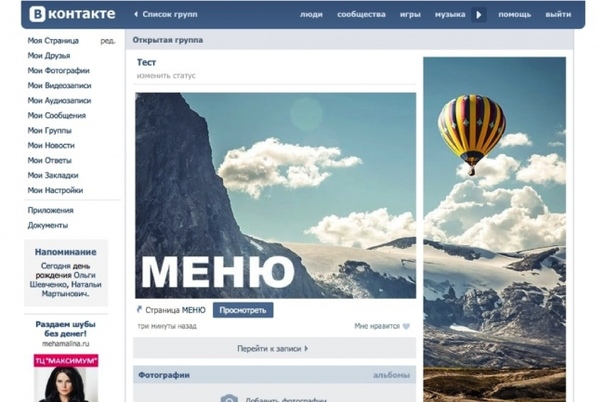 Если вы делаете группы для себя и своих друзей – от помощи посторонних людей можно отказаться, но если вы решили создать новое популярное сообщество – .
Если вы делаете группы для себя и своих друзей – от помощи посторонних людей можно отказаться, но если вы решили создать новое популярное сообщество – .
Выбираем название группы Вконтакте. Основные правила
- Нет мату!
Итак, вы решили назвать свой паблик каким-либо нецензурным словом. Почему не стоит этого делать? Для примера, мы возьмем паблик «С*уяли?!». Не смотря на большое количество подписчиков, он имеет довольно низкую посещаемость по сравнению с аналогичными. Взрослые самостоятельные люди вряд ли захотят постить ваши записи, а, как известно, всех несовершеннолетних пользователей часто контролируют родители. Откажитесь от мата как в жизни, так и в социальных сетях! - Язык.
Лучший вариант – русский язык. В топе очень мало групп, имеющих названия на латинице. Это можно отнести и к различным сокращениям и аббревиатурам. - Длина названия.
Постарайтесь, чтобы название не было длинным. Если ваш паблик будет о финансах, не стоит писать «Успешные виды заработка для всех». Можно ограничиться одним словом – финансы. Если вы не можете ограничиться одним словом, можете подобрать яркое словосочетание. Пабликов, которые в своем названии содержат несколько слов довольно много – «Школа красоты», «Олимпийские игры». Но стоит помнить и понимать – желательно, чтобы название вашего паблика удовлетворяло одному ключевому запросу.
Можно ограничиться одним словом – финансы. Если вы не можете ограничиться одним словом, можете подобрать яркое словосочетание. Пабликов, которые в своем названии содержат несколько слов довольно много – «Школа красоты», «Олимпийские игры». Но стоит помнить и понимать – желательно, чтобы название вашего паблика удовлетворяло одному ключевому запросу. - Ключевые слова.
Раньше считалось, что название группы должно содержать ключевые слова. По ним поисковые системы смогут найти вашу группу как в Вконтакте, так и на других ресурсах. В действительности, это немного не так – совсем не обязательно, чтобы в названии группы были ключевики. Вы можете написать их рядом. Так, вашу группу смогут найти поисковики
, а попасть в топ вы сможете только увеличивая свою численность. Писать ключевые слова можно и нужно в описании группы, постах и обсуждениях. При этом стоит помнить о мере – ваш текст не должен быть заспамленным. - Оригинальность.
Группы с оригинальными названиями довольно редко попадают в топ. Желательно, чтобы название группы совпадало с одним из распространенных ключевых запросов. В противном случае вам будет очень сложно продвинуться.
Желательно, чтобы название группы совпадало с одним из распространенных ключевых запросов. В противном случае вам будет очень сложно продвинуться.
Создать название группы Вконтакте довольно легко – просто не стоит проделывать лишнюю работу и мудрить. Подумайте, какое слово будет максимально расшифровывать содержимое вашей группы – это и будет ваше название. Вы можете ограничиться одним словом – подберите интересное словосочетание.
Многие люди после завершения регистрации на сайте незамедлительно создают свою группу по интересам и мучительно раздумывают над тем, какое название дать своему детищу. От названия группы зависит, будет ли она пользоваться успехом и привлекать внимание новых пользователей социальной сети.
Какое название дать группе?
Чтобы обеспечить ей неизменную популярность? При детальном рассмотрении этой проблемы выясняется, что достаточно придерживаться нескольких простых рекомендаций, подбирая название для своего сообщества, чтобы оно всегда вызывало неподдельный и живой интерес со стороны пользователей.
Первое правило
Обратите внимание на ключевые слова. Вот представьте, пользователь социальной сети зашел на сайт, чтобы зарегистрироваться в каком-нибудь сообществе, которое соответствует его личным предпочтениям и интересам. Допустим, этот человек является давним поклонником «Танцы минус». Значит, он введет в поисковую строку сайта ключевые слова «рок-группа», «Вячеслав Петкун», «Танцы минус» или «русский рок».
Соответственно, если вы собрались создать группу о творчестве, дискографии и биографии «Танцы минус» или другого музыкального коллектива, вы не должны оставлять без внимания эти факторы.
Второе правило
Достоверные ответы на вопрос, как назвать группу в Одноклассниках чтобы заинтересовать и привлечь внимание
пользователей этой социальной сети, оказываются весьма ожидаемыми и предсказуемыми, если немного пораскинуть мозгами, сосредоточиться и методом логического анализа прийти к единственно правильным заключениям. Название группы в социальной сети должно соответствовать тематике и не быть «высосанным из пальца».
Популярность группы ВКонтакте во многом зависит от ее названия. Именно название может привлечь или отпугнуть новых подписчиков. Оригинальные и броские названия всегда вызывают интерес: человек может зайти в сообщество просто ради любопытства, а потом вступить него. Как же придумать правильное название? Этот вопрос интересует абсолютно всех, кто решился на создание своего сообщества ВКонтакте, но в первую очередь — тех, кто планирует извлечь из этого прибыль.
- 1
Какие бывают сообщества - 2
Какое придумать название группе в ВК: несколько советов - 3
Как придумать название сообщества
Какие бывают сообщества
Сообщества ВКонтакте в основном делятся на группы и публичные страницы
. Группы больше подходят для обсуждений, обмена мнениями и комментариями, а паблики — для предоставления информации о человеке или организации.
Есть сообщества развлекательного характера, где публикуются разные забавные истории, шутки, смешные статусы, мотиваторы и т. д. Бывают также сообщества рекламного характера, сообщества по интересам (кулинария, дети, автомобили), информационные сообщества и группы, направленные на обучение чему-либо.
д. Бывают также сообщества рекламного характера, сообщества по интересам (кулинария, дети, автомобили), информационные сообщества и группы, направленные на обучение чему-либо.
По степени приватности различают закрытые и открытые группы.
Прежде чем создавать собственное сообщество, нужно четко понимать, какова ваша цель и какими должны быть ваша группа или паблик.. Заходите в сообщества и внимательно изучайте всю информацию
, чтобы принять правильное решение.
Смотрите видео по теме:
Эти советы имеют ценность для тех, кто планирует создать собственную группу и заработать на этом. Также они будут полезны для тех, кто продвигает ВКонтакте собственный бизнес или компанию.
Какое придумать название группе в ВК: несколько советов
Для начала администратору необходимо определиться с тематикой. Подумайте, какая именно информация будет размещаться в группе и для кого она предназначена. Увидев название, посетители должны сразу понимать, чему посвящено ваше сообщество.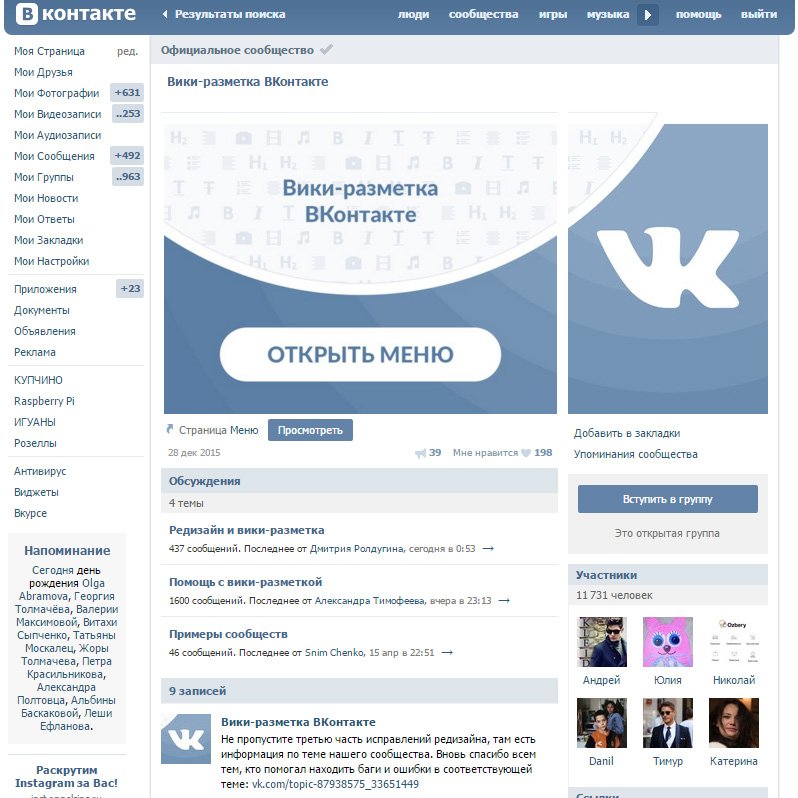 Администратор, в свою очередь, должен четко осознавать, какую аудиторию он хочет привлечь, и какую пользу может принести его группа.
Администратор, в свою очередь, должен четко осознавать, какую аудиторию он хочет привлечь, и какую пользу может принести его группа.
Подумайте над ключевыми словами в вашей теме. Ведь людей можно привлекать не только из ВКонтакте, но и из Интернета: некоторые могут найти группу или паблик через поисковые системы. Именно поэтому необходимо четко продумать, какое ключевое слово будет содержаться в названии группы. Как показывает статистика, в поисковики ежедневно вводятся одни и те же похожие запросы, которые задают тысячи человек.Если Ваша группа будет иметь в названии ключевое слово, таким образом смогут найти и ее.
Чтобы выбрать название группы в ВК
правильно
необходимо применять верные ключи. Чтобы ключи были правильными, можно использовать сервис Wordstat от Яндекс.
Например, введите туда словосочетание: заработок в интернете. Эта фраза набрала в интернете больше 140 тысяч запросов — значит, группа с такой темой может стать очень популярной. Другое дело, что все самые “горячие” темы уже взяли в обработку ваши конкуренты — вам придется очень сильно постараться, чтобы чем-то выделиться на их фоне и привлечь подписчиков.
Другое дело, что все самые “горячие” темы уже взяли в обработку ваши конкуренты — вам придется очень сильно постараться, чтобы чем-то выделиться на их фоне и привлечь подписчиков.
Чтобы узнать, о чем пишут конкуренты, необходимо посетить их группы и проанализировать полученную информацию (Рекомендуем почитать статью «Самые большие паблики ВКонтакте
».
Развивайте свое сообщество Вконтакте с умом:
Изучите полное руководство по заработку в Вконтакте
Как придумать название сообщества
Давайте посмотрим, каких правил стоит придерживаться.
Название должно быть:
- Броским. Увидев его, человек должен испытать желание узнать подробности и посетить вашу группу. Конкуренция ВКонтакте огромная, и каждый администратор должен это четко понимать. Так что же делать? Думать над оригинальным и броским названием.
- Цепляющим. Увидев его, человек должен захотеть посетить именно это сообщество.
- Коротким. В этом заключается суть успеха: длинное и скучное название группы никого не привлечет.
 В идеале название должно состоять из 2-3 слов. Многие вебмастера стараются уместить в названии группы все описания к нему, но этого не стоит делать. Некоторые администраторы включают в название группы некоторое количество ключевых фраз или слов. Это делается для привлечения посетителей, но так поступать тоже не стоит.
В идеале название должно состоять из 2-3 слов. Многие вебмастера стараются уместить в названии группы все описания к нему, но этого не стоит делать. Некоторые администраторы включают в название группы некоторое количество ключевых фраз или слов. Это делается для привлечения посетителей, но так поступать тоже не стоит. - Емким. Несмотря на краткость, название должно содержать ключевое слово или слова, а также сообщать о направленности сообщества — развлекательной, обучающей, информационной и т.п.
- Название не должно содержать ненормативной лексики, иначе группа может быть заблокирована. Некоторые могут возразить, что названия с нецензурными словами уже существует. Эти сообщества были созданы давно, но за последний срок все правила поменялись.
Иногда хорошо срабатывают ассоциации: например, есть довольно популярная группа “Палата № 6”. В отличие от других юмористических групп, в названии нет слов “юмор” или “смех”, но всем понятно, чему посвящено это сообщество.
То же самое касается сообщества “90-60-90” — сразу ясно, что оно посвящено вопросам похудения.
Другие примеры удачных названий групп развлекательного характера: Смеяка, Убойный юмор, Смейся до слез, Сарказм, Анекдотов.net, Остроумные.
Раскрутите свою группу или страницу в ВК
Получи бесплатных подписчиков и лайки 💙
Теперь вы легко можете придумать название самостоятельно. Обозначьте ключевые слова и последовательно выписывайте на бумагу все, что приходит в голову. Рано или поздно вы найдете подходящее слово или словосочетание.
Надеемся, что эти советы помогут вам создать интересное сообщество и найти для него оптимальное название. Следует помнить о том, что название группы ВКонтакте — это лишь одна из многих составляющих успеха.
В сообществе постоянно должны присутствовать активность и обсуждения, информация на стене постоянно должна обновляться. Необходимо учиться привлекать новых участников и публиковать полезный и интересный контент.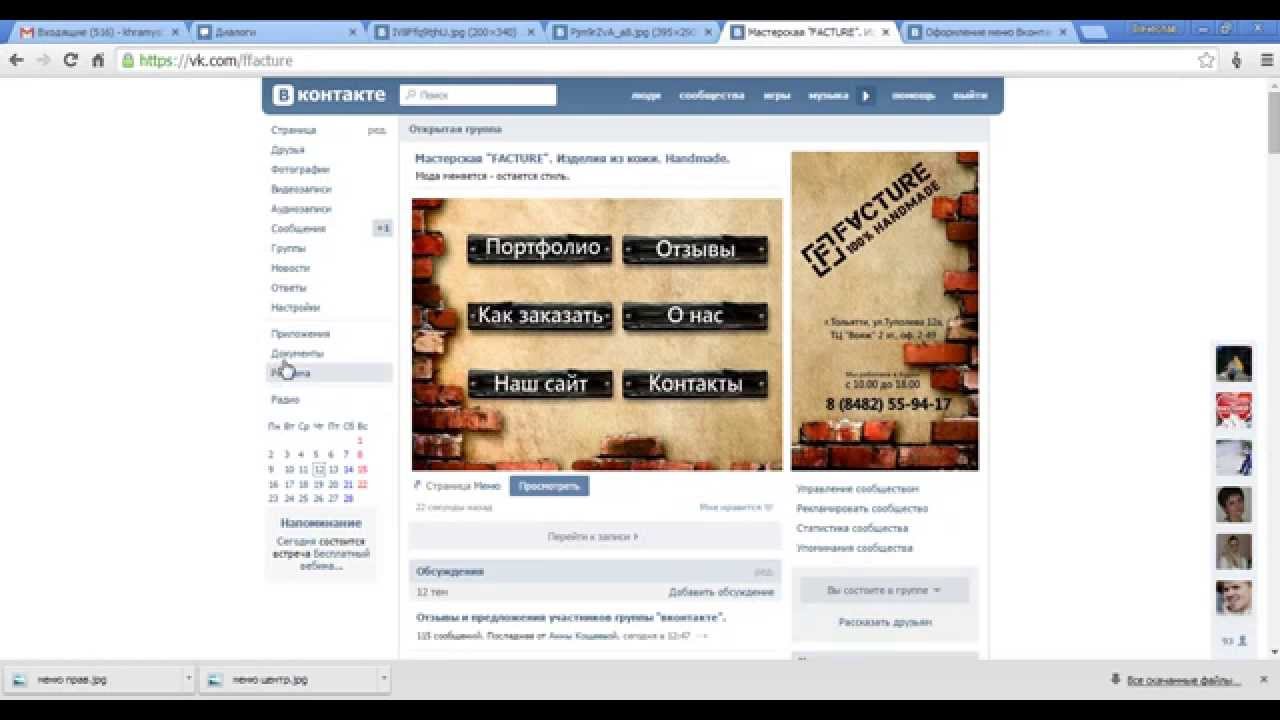 Только в этом случае ваше сообщество будет успешным и сможет принести вам существенный доход.
Только в этом случае ваше сообщество будет успешным и сможет принести вам существенный доход.
Работа с внешними пользователями в Экстранете
1. Как пригласить пользователя в Экстранет?
Пригласить пользователя в Экстранет можно только с помощью функционала рабочих групп (проектов). Пользователей можно пригласить как непосредственно при создании рабочей группы или проекта, так в любой момент после создания рабочей группы (проекта) на закладке Основное страницы уже существующей группы (меню Действия > Пригласить в группу).
В обоих случаях откроется одна и та же форма:
Заполните необходимые поля и нажмите Отправить приглашение. На указанный вами адрес электронной почты придет приглашение для экстранет пользователя.
Обратите внимание, пригласить экстранет-пользователя можно только в экстранет-группу (проект). Для этого нужно в настройках группы (проекта) поставить опцию Группа доступна в экстранете:
Группа доступна в экстранете
Примечание:
- Приглашать пользователей в группу (проект) могут любые участники (если это разрешено настройками).

- Если приглашать в группу (проект) могут только владельцы (руководители проекта) и модераторы (помощники руководителя проекта), а приглашает обычный пользователь, то внешний пользователь будет допущен на портал, но не включен в группу (проект).
- Если приглашающий не является сотрудником, ему не доступно поле выбора пользователей Сотрудники компании.
- Экстранет-пользователи доступны на любом тарифе, они входят в общее количество бизнес-пользователей, количество которых зависит от тарифа Битрикс24.
2. Как сделать экстранет-пользователя сотрудником компании?
Для того, чтобы перевести экстранет-пользователя в интранет, вам нужно зайти в профиль пользователя и в меню Экстранет выбрать пункт Перевести в интранет.
3. Как перевести внутреннего сотрудника компании в экстранет пользователя?
На данный момент перевести интранет-пользователя в экстранет нет возможности.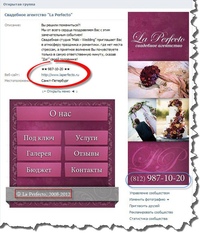 Но вы можете уволить интранет-пользователя с портала и пригласить его уже как экстранет-пользователя с другим e-mail.
Но вы можете уволить интранет-пользователя с портала и пригласить его уже как экстранет-пользователя с другим e-mail.
Подробнее об этом вы можете прочитать в одноименной статье.
4. Мне необходимо, чтобы у пользователя был старый емейл для авторизации, что делать в этом случае?
В этом случае пользователю нужно зайти в свой Битрикс24.Нетворк и изменить e-mail там. Тогда его смогут пригласить заново на старый e-mail.
Подробнее об изменении email для входа на портал вы можете прочитать в статье: Как перевести сотрудника компании в Экстранет (вторая часть – «Хочу старый email в экстранете!»).
Спасибо, помогло!
Спасибо :)
Не помогло
Очень жаль :(
Оставить отзыв
Уточните, пожалуйста, почему:
Это не то, что я ищу
Очень сложно и непонятно
Как сделать дизайн группы ВКонтакте эффективным
Как сделать дизайн группы ВКонтакте эффективным? Таким вопросом задаются многие владельцы сообществ. Из статьи вы узнаете, как именно дизайн влияет на клиентов, увеличивая прибыль, и что гарантирует производителю или администратору.
Из статьи вы узнаете, как именно дизайн влияет на клиентов, увеличивая прибыль, и что гарантирует производителю или администратору.
Дизайн группы ВКонтакте упрощает взаимодействие пользователя с информацией в сообществе и повышает процент достижения целевого действия. Посетители, попав в структурированное и грамотно оформленное сообщество, легче смогут разобраться в навигации по разделам.
Продуманный дизайн группы ВКонтакте вызывает доверие у покупателя. Группа начинает работать как полноценный сайт. Правда есть несколько отличий – это менее сложные условия содержания и с ведением и раскруткой справиться легче. Это является значительным преимуществом.
Так что если вы хотите повысить лояльность к своему бренду и привлечь большее число пользователей, то стоит заказать оформление группы ВКонтакте у дизайнеров, хорошо знакомых с маркетингом, в том числе SMM. Ребята по ссылке как раз такие и это видно по примерам их работ.
Основные элементы дизайна группы ВКонтакте
Для оформления группы стоит знать про принципы оформления таких элементов, как обложка, аватар, миниатюра и меню. Поговорим о каждом элементе отдельно и узнаем, как оформить группу в ВК.
Поговорим о каждом элементе отдельно и узнаем, как оформить группу в ВК.
Обложка
Это достаточно новое введение, поэтому многие или не знают, или забывают про появившуюся возможность улучшить дизайн своей группы ВКонтакте. На фоне таких нерасторопных конкурентов грамотное использование этого элемента может привлечь к вам большее число посетителей и даже увеличить коммуникацию с покупателями и пользователями. Как? За счет динамической обложки для группы ВКонтакте. Если вы не знакомы с этим понятием, то пора узнать необходимые детали, чтобы выгодно использовать это.
Динамическая обложка для группы ВКонтакте выглядит так же, как и обычная, но она способна меняться в автоматическом режиме с различным интервалом времени: от 1 минуты до 1 дня. Это поможет вам эффективно обновлять информацию для своих клиентов и поддерживать с ними некоторую связь.
Вы можете разместить на ней обновляемую дату, курс валют, выводить новых подписчиков, а также другие данные на ваше усмотрение.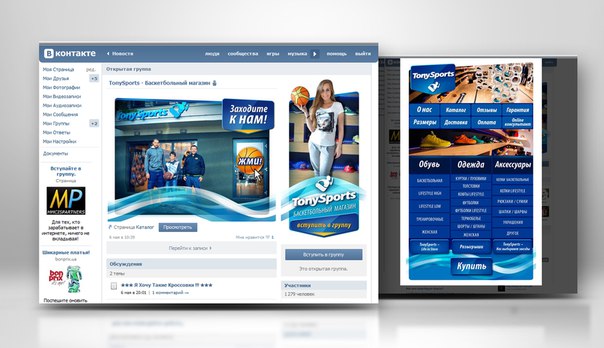 Таким образом динамическая обложка является необычным и интересным решением в повышении эффективности группы.
Таким образом динамическая обложка является необычным и интересным решением в повышении эффективности группы.
Аватар
Аватар группы ВКонтакте очень сильно помогает в продвижении и создает необходимое цветовое оформление, которое при правильном подходе к делу будет гармонично сочетаться с меню и создавать целостную картинку. Но стоит помнить, что при использовании обложки вы не сможете использовать полноценный аватар, вместо этого ВК предлагает использовать миниатюру.
Миниатюра
По сути, миниатюра это маленькое, красиво оформленное изображение, которое крепится рядом с обложкой и высвечивается в комментариях от лица сообщества, в переписке с клиентами и т.д.
Миниатюра имеет очень важные функции, так как именно она способствует узнаваемости вашей компании как в новостной ленте ваших подписчиков, так и во внутреннем поиске ВК.
Если у вас есть фирменный логотип или символ, то его лучше поместить именно на миниатюру и сохранять с течением времени и изменением цветовых и дизайнерских вариаций. Заинтересованные лица не потеряют доступ и запомнят вас.
Заинтересованные лица не потеряют доступ и запомнят вас.
Меню
Еще один важный элемент, который непосредственно влияет на конверсию сообщества. Когда пользователь видит приятно оформленное меню, в котором легко ориентироваться по разделам, желание заказать что-либо или купить становится более явным, а значит, более осуществимым.
Люди всегда отдают предпочтение удобству, что понятно, а меню создает удобное и органичное деление, делая процесс знакомства с вашим предложением и предоставление всей нужной информации более понятным.
Что же можно включить в меню? Это, прежде всего, информация о вас, история возникновения компании или обратная связь с вами, ответы на часто задаваемые вопросы (FAQ), рейтинги, бланки заказов и многое другое.
Баннер
Это картинка, которая ведет к основному оформлению меню. Обычно ее закрепляют сверху и создают целостную композицию с аватаром группы.
Как правильно создавать дизайн группы ВКонтакте?
Для грамотного заказа дизайна нужно знать, чего именно вы хотите от него добиться и разбираться в основах поиска и цветовых решений, о чем мы сейчас и поговорим.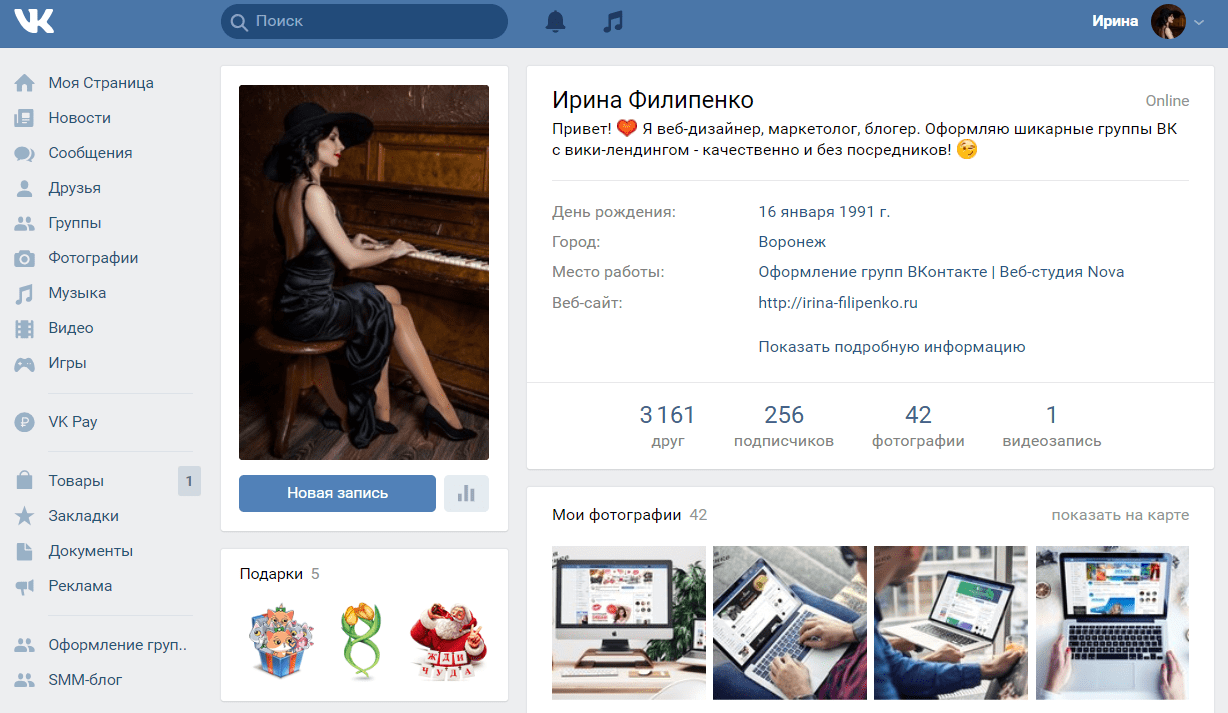
Дизайн представляет собой сложную систему, которая состоит из исходников. Исходник — это картинка, которая закладывается в основу оформления и остается в конечном продукте после обработки и необходимых манипуляций.
Если вы хотите использовать интересные и новые картинки, а не заезженные варианты, которые шаблонно мелькают в тысяче групп, то для поиска используйте сервис pinterest, freepik, flaticon или google. Запросы стоит давать на английском языке. Если вы не уверены в своих знаниях, то используйте любой переводчик, вбив туда ключевые слова для поиска.
В вашем праве использовать услуги профессионального фотографа или художника, но такой вариант обойдется значительно дороже, хотя и будет оригинальным.
Вы можете выбрать предпочитаемый шрифт и его размер. Красиво написанное название и адрес паблика на одном из элементов дизайна придаст группе современный и аккуратный вид. Но помните, что многообразие шрифтов не всегда является хорошим вариантом, как и слишком большая палитра цветов. Это создает впечатление неопрятности и отпугивает клиентов.
Это создает впечатление неопрятности и отпугивает клиентов.
Помните о правилах типографики. Хороший дизайнер сможет разместить текст красиво и сделать из невзрачных букв целостный образ, который можно выгодно использовать в маркетинге.
Типографика — инструмент выражения общей концепции дизайна. С ее помощью профессионалы способны гармонично объединить текстовый и визуальный материал. Для этой техники нужно обладать опытом и метким глазом.
Цвета оформления и их сочетания можно подглядеть из палитр, которые легко найти в интернете. Для деловых компаний обычно используются синие, голубые, белые и другие светлые цвета. Если вы продаете специализированную продукцию, то можете отразить ее характер так же с помощью цвета.
Итак, вы узнали про основные составляющие дизайна и про его влияние на поведение посетителей сообщества. Правильный дизайн группы ВКонтакте подчеркивает ваш профессионализм и выгодно выделяет среди других фирм, показывая ответственность и увеличивая продажи.
Коммуникация с клиентами и упрощение работы с ними очень важны, и дизайн способен дать вам именно это.
Решение заказать оформление группы Вконтакте у профессионалов — важное приобретение, которое поможет добиться поставленных целей.
Как создать меню для группы ВКонтакте
Наверняка вы уже встречали группы ВКонтакте с красиво оформленными графическими меню. Например, такое.
Сделать в своей группе нечто подобное несложно.
Понадобится всего несколько вещей:
- Умение рисовать «кнопочки» в каком-нибудь графическом редакторе. Сойдет даже простейший Paint.
- Умение аккуратно сохранять и файлы в папочку и загружать их в фотоальбомы ВКонтакте
- И умение скопировать и немного подправить Wiki-код для того, чтобы ваши кнопочки нажимались. Код этот наипростейший и не нужно быть великим программистом, чтобы освоить его.
Шаг первый – рисуем кнопки
Правило рисования кнопок для шаблона меню группы вКонтакте всего одно – ширина кнопки не должна превышать 370 пикселей. Кнопки меньшего размера разрешаются, большего – нет. Что произойдет, если ваша кнопка будет более широкой? В общем-то ничего страшного – при загрузке меню на страницу ширина кнопки автоматически уменьшится до 370 пикселей. При этом может немного пострадать качество изображения – текст на кнопках меню будет не таким четким и крупным, как вам хотелось бы. Так что с самого начала задаем нужные параметры для ширины.
Кнопки меньшего размера разрешаются, большего – нет. Что произойдет, если ваша кнопка будет более широкой? В общем-то ничего страшного – при загрузке меню на страницу ширина кнопки автоматически уменьшится до 370 пикселей. При этом может немного пострадать качество изображения – текст на кнопках меню будет не таким четким и крупным, как вам хотелось бы. Так что с самого начала задаем нужные параметры для ширины.
Высота будущей кнопки или графического поля под ваше меню не имеет значения.
После того как рисунки-кнопочки будут готовы, сохраняем каждую кнопку в отдельном файле в специально отведенную папку у вас на компьютере.
Если вы планируете делать большое разветвленное меню, запомните – больше 25 кнопок установить не получится.
Шаг второй – загружаем изображения ВКонтакте
Теперь нам нужно создать альбом, в который загрузим элементы нашего меню.
Загружаем подготовленные картинки из папки на компьютере в альбом и сохраняем все.
Для того, чтобы оформить меню на главной странице вашей группы, необходимо, чтобы была подключена опция «Материалы». Найти ее и сделать необходимые настройки можно по ссылке «Управление сообществом», которая находится в боковой панели вашей группы.
Сейчас нам нужно добавить свежую новость.
Нажимаем ссылку «Редактировать», которая появляется на панели «Свежие новости» на главной странице нашей группы.
Шаг третий – оформляем Wiki-код для меню
На открывшейся странице мы можем подкорректировать название новости – в нашем случае это будет «Меню».
Далее в редактор вписываем следующий код:
[[photo|370px;noborder;nopadding|ПУТЬ]]
370px – это ширина кнопки.
photo – это адрес фотоальбома и имя конкретного фото, которое должно быть в меню. Копируется он из строки URL вашего браузера, когда вы просматриваете соответствующую кнопку в фотоальбоме.
ПУТЬ – это та страница, которая должна открыться при нажатии на кнопку меню. Ссылка может вести как на внутренние страницы группы, так и на внешние ресурсы.
Ссылка может вести как на внутренние страницы группы, так и на внешние ресурсы.
Приблизительно так будет выглядеть код для нашего меню в режиме Wiki-разметки:
Если возникли трудности с написанием кода, можно переключиться на визуальный режим и работать в нем:
Не забываем сохранить все изменения в новости.
Теперь переходим на главную страницу, обновляем ее и получаем красивое меню группы.
А вы знали, что у нас есть Instagram и Telegram?
Подписывайтесь, если вы ценитель красивых фото и интересных историй!
Как настроить группу контактов на смартфоне
Хотите отправить текст нескольким людям? Вместо того, чтобы создавать отдельные текстовые сообщения, мы показываем вам, как отправить групповое сообщение.
Текстовое сообщение может быть быстрым способом передать одну и ту же информацию нескольким людям. И давайте посмотрим правде в глаза, нам всем нужно время от времени это делать! Но вместо того, чтобы отправлять один и тот же текст по отдельности, почему бы не отправить групповое сообщение — это намного быстрее! Выполните следующие простые шаги:
iPhone / iPad
Вы не можете создать группу контактов с самого смартфона, и хотя вы можете создать группу контактов из iCloud, которую мы подробно описали ниже как удобную для легкого поиска определенных контактов, вам все равно нужно добавить все отдельные контакты к сообщению. Для этого откройте приложение для обмена сообщениями и нажмите значок нового сообщения в правом верхнем углу. Затем нажмите символ + и выберите контакт, которому хотите отправить сообщение. Снова нажмите символ + и повторите попытку для всех контактов, которым вы хотите отправить сообщение. Введите свое сообщение и нажмите «Отправить». Вы также можете изменить имя этой группы, открыв сообщение и выбрав Подробности в верхнем правом углу. Проведите пальцем вниз, чтобы открыть поле, созданное для имени группы. Введите имя и нажмите Готово.
Для этого откройте приложение для обмена сообщениями и нажмите значок нового сообщения в правом верхнем углу. Затем нажмите символ + и выберите контакт, которому хотите отправить сообщение. Снова нажмите символ + и повторите попытку для всех контактов, которым вы хотите отправить сообщение. Введите свое сообщение и нажмите «Отправить». Вы также можете изменить имя этой группы, открыв сообщение и выбрав Подробности в верхнем правом углу. Проведите пальцем вниз, чтобы открыть поле, созданное для имени группы. Введите имя и нажмите Готово.
Если вы хотите создать группу контактов на iPhone, откройте веб-браузер на компьютере и посетите iCloud.com (если вы сделаете это на iPhone или iPad, вы автоматически вернетесь к параметрам iCloud в меню настроек). Войдите в верхнюю часть iCloud, используя свой Apple ID и пароль, затем выберите «Контакты». Нажмите символ «Плюс» в нижнем левом углу экрана и выберите «Новая группа» из отображаемых параметров. Назовите группу, а затем перетащите нужные контакты из отображаемого списка в группу.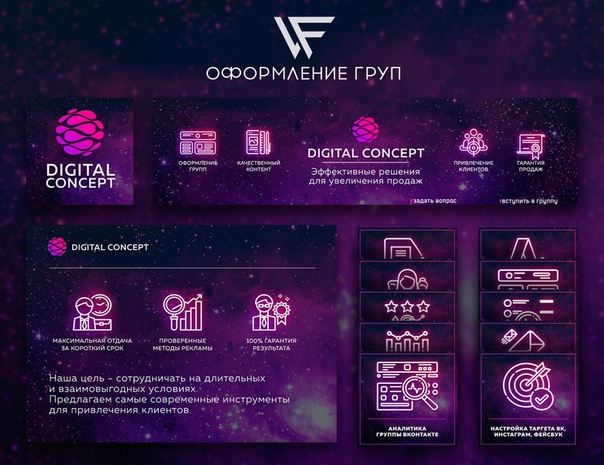 Теперь вернитесь к своему iPhone и создайте новое сообщение. Нажмите на поле «Кому» и выберите «Группы» в верхнем левом углу.Выберите группу, в которую хотите отправить сообщение, и продолжайте как обычно.
Теперь вернитесь к своему iPhone и создайте новое сообщение. Нажмите на поле «Кому» и выберите «Группы» в верхнем левом углу.Выберите группу, в которую хотите отправить сообщение, и продолжайте как обычно.
Устройства Google Android
Некоторые устройства Android позволяют легко создавать группы контактов, а другие — немного сложнее. Сначала перейдите в приложение «Контакты» и посмотрите, есть ли там опция «Группы» или «Создать новую группу». Если это так, следуйте инструкциям на экране, чтобы создать свою группу, но если нет, вам придется запустить приложение для обмена сообщениями, а затем выбрать все контакты, которым вы хотите отправить сообщение.
Windows Phone
На главном экране проведите пальцем влево, чтобы отобразить все доступные приложения. Прокрутите вниз и выберите Люди. Проводите пальцем по экрану, пока не увидите параметр «Вместе», а затем нажмите значок «Плюс» в нижней части экрана. Выберите «Группа», дайте группе имя и нажмите «Сохранить».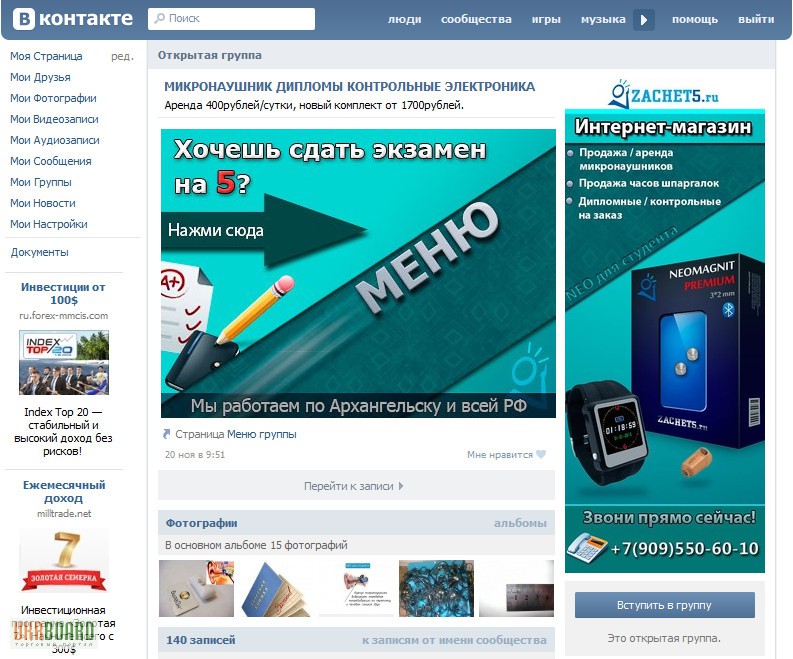 Чтобы добавить контакт в эту группу, откройте приложение «Люди» и проводите пальцем влево, пока не дойдете до нужной группы. Выберите его, затем щелкните «Члены» и нажмите на знак «плюс». Прокрутите список контактов, выбрав людей, которых вы хотите добавить в группу.
Чтобы добавить контакт в эту группу, откройте приложение «Люди» и проводите пальцем влево, пока не дойдете до нужной группы. Выберите его, затем щелкните «Члены» и нажмите на знак «плюс». Прокрутите список контактов, выбрав людей, которых вы хотите добавить в группу.
Этот контент создается и поддерживается третьей стороной и импортируется на эту страницу, чтобы помочь пользователям указать свои адреса электронной почты. Вы можете найти дополнительную информацию об этом и подобном контенте на сайте piano.io.
Как создать группу контактов на iPhone с помощью iCloud
- Создание группы контактов на вашем iPhone позволит вам отправлять электронные письма сразу нескольким людям.
- Чтобы создать группу, вам необходимо использовать iCloud, поскольку Apple не дает вам возможности создавать группы только на iPhone. Вы также можете установить стороннее приложение, если хотите.

- Вы всегда можете вернуться в iCloud, чтобы добавить и удалить контакты из группы или даже переименовать ее.
- Посетите домашнюю страницу Business Insider, чтобы узнать больше.
Если вы отправляете много электронной почты, группы контактов могут пригодиться, потому что они позволяют отправлять электронное сообщение сразу нескольким людям — друзьям или коллегам.Вы можете создать столько этих групп, сколько вам нужно, сохранить их на своем iPhone и добавить их в строку «Кому:» в сообщении электронной почты с любым коротким именем, которое вы дали группе.
Это удобно, но Apple также сделала эту функцию труднодостижимой, поскольку вам нужно использовать iCloud для создания групп и управления ими.
Тем не менее, существуют сторонние приложения, которые позволяют создавать группы на вашем телефоне, не полагаясь на iCloud. Популярное приложение, которое позволяет вам создавать группы таким образом, достаточно просто называется Группы. Вы можете установить и использовать его для создания групп, если хотите.
Вы можете установить и использовать его для создания групп, если хотите.
Как создать группу контактов с помощью iCloud
1. Откройте iCloud.com в веб-браузере. Возможно, вам потребуется войти в систему со своим Apple ID.
2. Щелкните Контакты.
3. На странице контактов iCloud щелкните значок плюса в левом нижнем углу страницы на панели контактов iCloud.В появившемся окне нажмите «Новая группа».
Вы можете использовать приложение «Контакты» в iCloud, чтобы создать новую группу.
Дэйв Джонсон / Business Insider
4.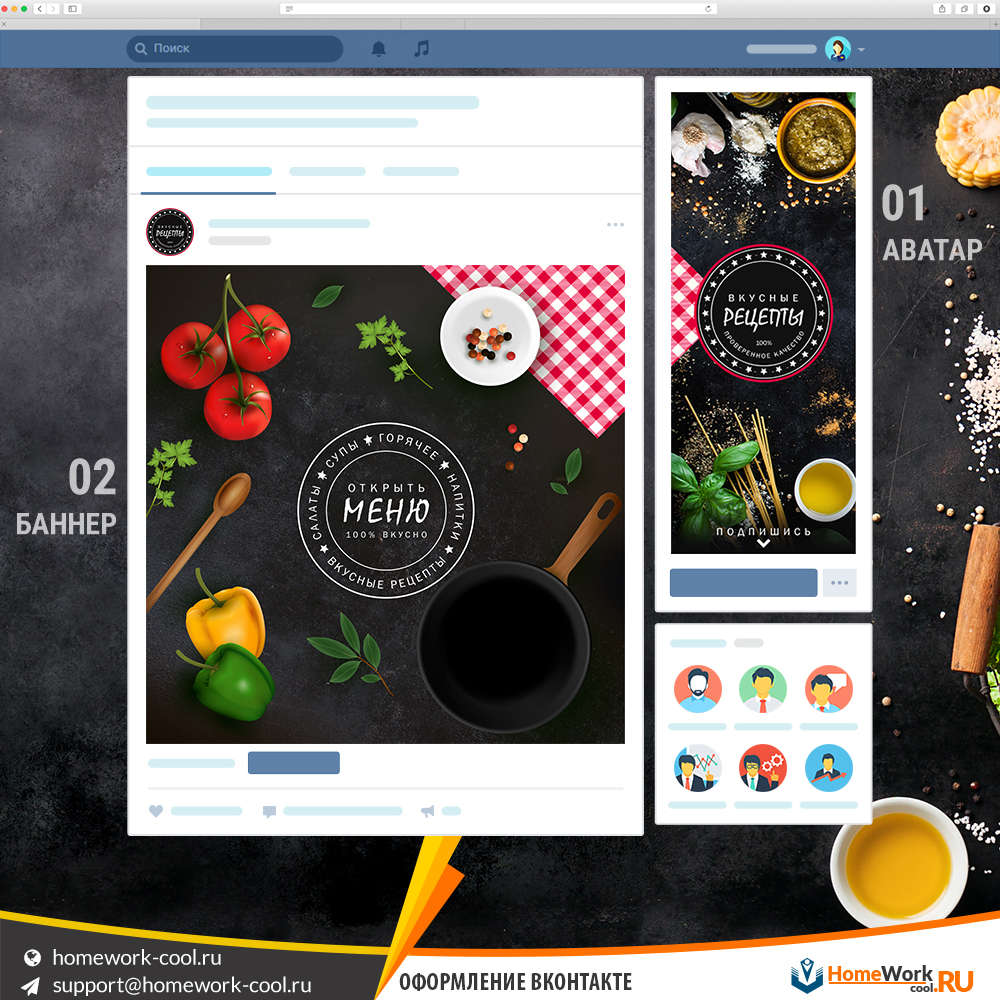 Вы должны увидеть «Untitled Group». Замените это имя заполнителя любым именем по вашему выбору.
Вы должны увидеть «Untitled Group». Замените это имя заполнителя любым именем по вашему выбору.
5. Щелкните «Все контакты» в верхней части панели контактов iCloud, чтобы увидеть все свои контакты.
6. Перетащите все нужные контакты в новую группу, которую вы только что создали.
Перетащите контакты из списка контактов в группу, которую вы создаете.Дэйв Джонсон / Business Insider
Вот и все — группа создается и синхронизируется с вашим iPhone автоматически, поэтому вы можете сразу же начать ее использовать. И вы всегда можете вернуться в iCloud, чтобы добавлять и удалять контакты из своей группы.
Как использовать группу контактов на iPhone
Вы можете включить группу в сообщение электронной почты точно так же, как и обычные контакты.
1. Откройте приложение Почта.
2. Нажмите кнопку «Новый адрес электронной почты» в правом нижнем углу окна.
3. В поле Кому: введите имя группы. Вы должны увидеть, что он появится в списке результатов, обозначенных как Группа. Коснитесь его.
Используйте свою новую группу так же, как если бы вы использовали контакт для отправки электронной почты.Дэйв Джонсон / Business Insider
4. Завершите составление и отправку сообщения электронной почты, как обычно.
Insider Inc.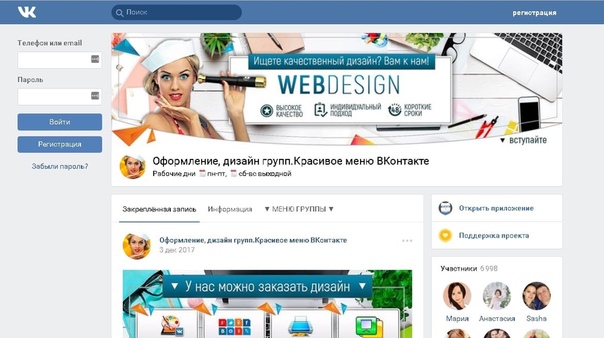 получает комиссию при покупке по нашим ссылкам.
получает комиссию при покупке по нашим ссылкам.
Как создать и настроить группу контактов Google
- Вы можете создать группу Google, чтобы оставаться на связи с большой конкретной группой людей, будь то коллеги по бизнесу или знакомые или, возможно, ваши друзья по колледжу.
- Вы можете создать группу Google с контактами за несколько быстрых шагов с помощью настольного компьютера.
- Вот как создать группу Google, добавить в нее контакты и отправить группе электронное письмо.
- Посетите домашнюю страницу Business Insider, чтобы узнать больше.
Поддержание связи с определенными группами людей может быть жизненно важным, независимо от того, начинаете ли вы проект с нуля или просто стараетесь не терять связь со старыми друзьями.
Но иногда электронная почта оказывается слишком громоздким инструментом для обмена сообщениями между несколькими людьми — и именно тогда отдельный групповой контакт может пригодиться.Группы Google — это один из инструментов, который вы можете использовать для удовлетворения этой потребности.
Группы Google можно использовать для таких вещей, как электронная почта с коллегами или рабочими контактами, проведение групповых обсуждений, организация встреч и совместная работа над проектами.
Группы довольно легко настраиваются — они могут быть настолько простыми или сложными, насколько вы хотите. Все будет зависеть от потребностей вашей группы и от того, как вы ее решите.
Вот как создать и настроить группу Google и отправить группе электронное письмо:
Как создать группу Google
1. Войдите в группы Google.
2. Щелкните «Создать группу» (находится в верхнем левом углу экрана).
Щелкните «Создать группу» (находится в верхнем левом углу экрана).
Нажмите «Создать группу», чтобы начать процесс.
Девон Дельфино / Business Insider
3. Заполните необходимую информацию, такую как название группы, адрес электронной почты и основной язык. Вам также необходимо решить, какой именно тип группы вам нужен. Категории:
- Список рассылки: Это позволяет пользователям публиковать сообщения в группе по электронной почте, а также открывать группу и публиковать сообщения непосредственно в ней.
- Интернет-форум: Это позволяет пользователям получать обновления по электронной почте, но они должны отправлять сообщения в группу напрямую.
 Он также включает расширенные инструменты модерации.
Он также включает расширенные инструменты модерации. - Форум вопросов и ответов: Это позволяет пользователям задавать вопросы в группе, на которые затем могут ответить другие. За вопросы можно проголосовать и пометить их как решенные, когда на них ответят.
- Общий почтовый ящик: Темы называются задачами и назначаются определенному члену группы, который может разрешать или переназначать их.
Введите все данные о группе, которую вы хотите создать.Девон Дельфино / Business Insider
4. Нажмите «Создать» (красная кнопка в верхней части экрана).
Теперь, когда вы создали свою группу, вам нужно добавить в нее людей.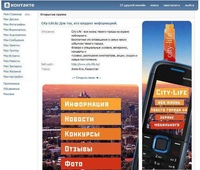 Вот как это сделать.
Вот как это сделать.
Как добавить контакты в группу Google
1. Щелкните «Мои группы» на боковой панели, изображенной выше.
2. В появившемся списке найдите группу, в которую вы хотите добавить участников, и нажмите «Управление участниками» под ее именем.
3. Откроется страница, на которой будут показаны все люди, которые в настоящее время находятся в группе, и их роли. На боковой панели в разделе «Участники» нажмите «Пригласить участников».
4. Введите все адреса электронной почты, которые вы хотите пригласить, через запятую.
Если у вас уже есть список рассылки, выберите «Мои группы», а затем выберите нужный.Затем нажмите «Управление группой», затем «Информация», а затем «Дополнительно».
Затем нажмите стрелку вниз рядом с «Выберите тип группы» и выберите «Список рассылки». На этом последнем экране вы можете выбрать «Веб-форум», «Форум вопросов и ответов» или «Общий почтовый ящик».
На этом последнем экране вы можете выбрать «Веб-форум», «Форум вопросов и ответов» или «Общий почтовый ящик».
Наконец, нажмите «Сбросить эту группу», а затем во всплывающем окне нажмите «Сбросить эту группу».
После того, как ваша группа настроена, вы всегда можете вернуться и изменить имя, описание и функции, включенные в электронные письма группы, такие как префиксы темы (чтобы легко различать электронные письма группы в вашем почтовом ящике), нижние колонтитулы и автоответы.
Как отправить электронное письмо группе Google
Создание группы — это хорошо, но суть этих групп в том, чтобы публиковать их. Вот как отправлять сообщения в группе, которая отправит электронное письмо всем, у кого есть свои уведомления настроены для получения предупреждений об этом.
1. Откройте свою группу Google.
2. Щелкните красную кнопку «Новая тема» вверху страницы.
3. Напишите тему и сообщение. Вы также можете указать, предназначен ли этот пост для начала обсуждения или является просто объявлением.
Составьте объявление или начало обсуждения, которым вы хотите поделиться с группой.Уильям Антонелли / Business Insider
4. Когда вы закончите писать, нажмите красную кнопку «Опубликовать» вверху страницы.
Все подписанные получат письмо с вашим сообщением.
Все участники группы получат сообщение по электронной почте.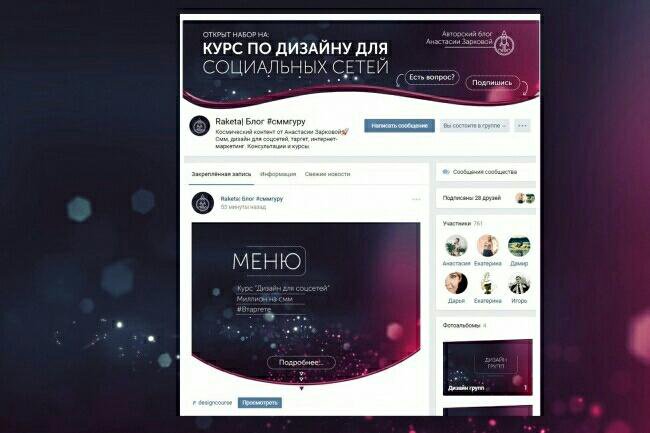 Уильям Антонелли / Business Insider
Уильям Антонелли / Business Insider
Как настроить группы контактов для одновременной отправки электронных писем или сообщений большому количеству людей
Если вы регулярно отправляете сообщения или электронные письма группам друзей или коллег, вы знаете, что добавление их имен по отдельности в список получателей может быть длительным и утомительный процесс.
Очевидный ответ — создать группу для каждого набора людей, с которыми вам нужно регулярно контактировать. Таким образом, вам не придется вводить их имена по отдельности каждый раз, когда вы хотите им что-то отправить. К сожалению, по причинам, наиболее известным Apple, в настоящее время нет возможности создавать группы контактов с устройства iOS. К счастью, это не конец истории — вы можете создавать группы, которые затем можно будет использовать на iPhone, но для этого вам нужно будет использовать icloud. com .
com .
Выберите приложение «Контакты» в iCloud.com.
1. Убедитесь, что ваши данные Контакты доступны для iCloud. Перейдите в раздел Settings на вашем iPhone, затем нажмите свой Apple ID . Коснитесь iCloud , затем прокрутите вниз до Контакты . Убедитесь, что переключен на . Если нет, включите его.
2. Теперь перейдите на icloud.com в браузере на Mac или ПК. Войдите в систему. В зависимости от того, использовали ли вы ранее icloud.com в этом браузере и выбрали ли вы «доверять» ему, вас могут попросить ввести шестизначный код, который был отправлен на ваш iPhone или другой доверенный устройство.
3. После входа в систему щелкните Контакты . Внизу левого столбца вы увидите знак « + ». Щелкните по нему и выберите New Group . Дайте группе имя.
Нажмите «+», чтобы создать новую группу.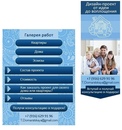
4. Чтобы добавить контакты в группу, найдите имя и, когда вы найдете его, перетащите его на имя группы. Или же прокрутите список всех контактов и перетащите имена, которые хотите добавить, на имя группы. Чтобы добавить несколько имен, нажмите каждое из них, удерживая клавишу Command, а когда закончите, перетащите их на имя группы.
5. Чтобы использовать новую группу, перейдите в раздел сообщений или Mail на своем iPhone и введите имя группы в поле получателя. Когда вы увидите, что группа отображается как предложение, коснитесь ее. Имена контактов в группе будут добавлены как получатели.
Как создавать и отслеживать массовые персонализированные электронные письма
Вы когда-нибудь задумывались, как создать список рассылки Outlook и отслеживать каждое электронное письмо, которое вы отправляете каждому человеку из этого списка? Или как сегментировать списки контактов, чтобы вы могли обращаться только к нужным людям? В этом блоге подробно рассказывается, как создать список рассылки Outlook и как отправлять персонализированные электронные письма всем спискам рассылки ваших сотрудников.
Возможность отслеживать открытия и переходы по ссылкам позволит вам управлять внутренними коммуникациями и оптимизировать их для повышения вовлеченности сотрудников. Но с чего начать?
В идеале вы хотите сегментировать свои списки рассылки (также известные как «Группы контактов»), чтобы ваши электронные письма доходили только до соответствующих сторон. В конце концов, вы никогда не захотите отправлять электронное письмо всему своему списку сотрудников, если сообщение предназначено только для определенного региона или отдела.
Почему?
Потому что ваши будущие электронные письма потеряют всякое доверие.
Если вы имеете дело с рассредоточенными сотрудниками со всего мира, вам необходимо иметь несколько списков рассылки для каждого местоположения. В конце концов, если вы действительно хотите взаимодействовать с ними, важно персонализировать свое сообщение в соответствии с культурными или региональными привычками ваших сотрудников.
Компания Mettler Toledo, производитель точных приборов, смогла использовать внутреннюю сегментацию электронной почты, чтобы сократить количество электронных писем, отправляемых каждый год. Они также смогли использовать ContactMonkey, чтобы увеличить на 33% открываемость для своего наиболее незаинтересованного списка контактов.Узнайте больше о том, как они это сделали.
Четыре способа сегментирования контактных групп:
1. По географическому положению (например, штаб-квартира в центре Торонто, офис в Северном Торонто, офис в Дублине, офис в Сиэтле и т. Д.)
- Это важно не только с точки зрения управления офисом, это может быть особенно удобно в случае сбоя или чрезвычайной ситуации. Например, о запланированных пожарных тревогах, закрытии остановок общественного транспорта или об устранении экстремальных погодных условий лучше объявлять в конкретном месте по местоположению, особенно если у вас есть несколько мест в одном городе.

- Есть офисы в разных странах? Вы определенно хотите, чтобы они были сегментированы, чтобы вы могли лучше освещать праздники или любые национальные тенденции, влияющие на работу.
- Это важно не только с точки зрения управления офисом, это может быть особенно удобно в случае сбоя или чрезвычайной ситуации. Например, о запланированных пожарных тревогах, закрытии остановок общественного транспорта или об устранении экстремальных погодных условий лучше объявлять в конкретном месте по местоположению, особенно если у вас есть несколько мест в одном городе.
2. По должности или отделу (например, поддержка клиентов, управление счетами, адаптация и т. Д.)
- Это может быть несложно, но иногда сообщение актуально только для определенных сотрудников. Вашему отделу продаж не нужно знать об объявлении для заводских рабочих, и наоборот.
3. Иерархия или старшинство (например, руководители групп и выше, высшее руководство, руководители отделов и т. Д.)
- Не каждому сотруднику нужно получать сообщения от руководства — может быть достаточно отправить важные сообщения только руководителям. Особенно, если не у каждого сотрудника есть электронная почта, это важно для обеспечения того, чтобы руководство правильного уровня получало необходимую информацию.

- Не каждому сотруднику нужно получать сообщения от руководства — может быть достаточно отправить важные сообщения только руководителям. Особенно, если не у каждого сотрудника есть электронная почта, это важно для обеспечения того, чтобы руководство правильного уровня получало необходимую информацию.
4. Язык (например,Все сотрудники, говорящие по-испански)
- Еще одна проблема, но если у вас есть офисы по всему миру, вы хотите быть уверены, что отправляете свои информационные бюллетени на правильном языке. Даже если английский язык является языком вашей компании по умолчанию, если есть регион (или регионы), где основной язык отличается, вам следует предложить переведенную версию. Люди будут более вовлечены, если вы поговорите с ними напрямую. Кроме того, вы сводите к минимуму риск того, что ваше сообщение будет неправильно понято или истолковано.
Разделение разных сотрудников на различные группы Outlook или списки рассылки — это эффективный способ управления всеми различными электронными письмами сотрудников, которые вы отправляете в разные списки рассылки. Это обязательно, если вы планируете персонализировать каждое электронное письмо в соответствии с получателями из определенной страны или региона.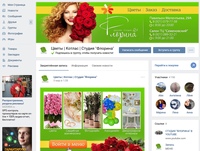
Но как на самом деле создать группы Outlook или список рассылки Outlook? Мы вас прикрыли.
Читайте подробные пошаговые инструкции по телефону:
- Как создать список рассылки Outlook?
- Как редактировать список рассылки в Outlook?
- Как отправить по электронной почте список рассылки Outlook?
- Как отправлять массовые электронные письма в списки рассылки, персонализировать их и отслеживать с помощью ContactMonkey!
Итак, начнем с первого.
Как создать список рассылки в Outlook
Первое, что вам нужно сделать, это открыть приложение Office 365 или Outlook 365 на рабочем столе и найти свою адресную книгу.
После того, как вы найдете «Адресную книгу» и щелкните по ней, появится диалоговое окно. Нажмите кнопку «Файл» и в раскрывающемся меню нажмите «Новая запись».
Это приведет вас к другому диалоговому окну, и все, что вам нужно сделать сейчас, это щелкнуть «New Contact Group» и нажать OK.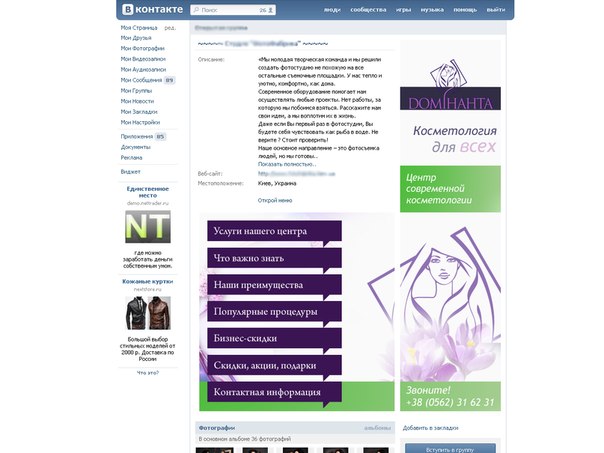
Откроется новое окно. Затем вы можете нажать «Добавить участников» и нажать «Из адресной книги» в раскрывающемся меню.
Затем вы можете пройти и выбрать контакты или участников Outlook, которые вы хотите включить в свой список рассылки Outlook, в новом всплывающем диалоговом окне. Дважды щелкните каждое имя, чтобы оно появилось в поле участников.
После того, как вы выбрали участников из контактов Outlook, вы можете продолжить и назвать группу Outlook или список рассылки.
После присвоения имени группе нажмите «Сохранить и закрыть», чтобы сохранить список рассылки.
Всякий раз, когда вам нужно отправить новое электронное письмо в сохраненный список рассылки Outlook, все, что вам нужно сделать, это нажать на «Новое электронное письмо».
Это откроет для вас новое диалоговое окно. Введите имя только что сохраненного списка рассылки в поле «Кому».
Теперь вы готовы к массовой рассылке электронных писем в недавно созданный список рассылки Outlook.
Хорошо, теперь это было легко. Но вы, вероятно, все еще задаетесь вопросом, как редактировать список рассылки в Outlook.
Как редактировать список рассылки в Outlook?
Если вы работаете в крупной компании, скорее всего, кадровые изменения происходят регулярно. Новые сотрудники, смена имен и продвижение по службе происходят постоянно. Это означает, что в какой-то момент вам придется добавлять, удалять или редактировать пользователей в вашем списке рассылки Outlook.
Вам может быть интересно, как удалить или добавить кого-то нового в ваши группы Outlook или список рассылки Outlook.Что ж, хорошая новость заключается в том, что списками рассылки Outlook легко управлять и редактировать. И мы расскажем вам, как именно внести изменения в ваш список рассылки ниже, чтобы не беспокоиться.
Тем не менее, есть еще удобная штука, называемая динамическими группами рассылки, которые обновляются автоматически при обновлении списка контактов.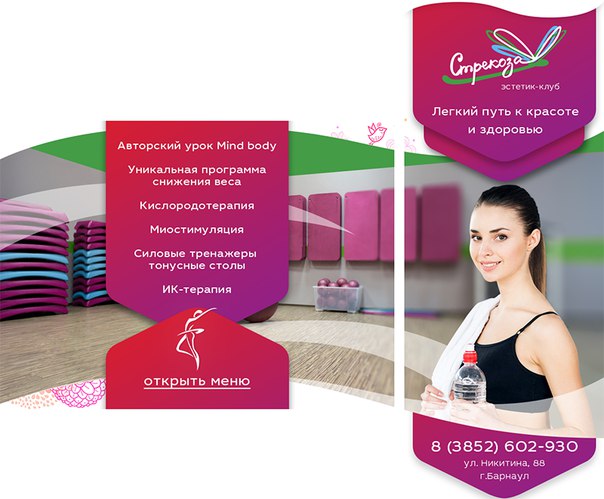 Динамические группы рассылки включают фильтры с использованием тегов, таких как «должность» или «местоположение», поэтому вам не нужно вручную обновлять списки рассылки каждый раз, когда чья-то должность меняется.Динамические группы рассылки можно создавать только в Microsoft Exchange.
Динамические группы рассылки включают фильтры с использованием тегов, таких как «должность» или «местоположение», поэтому вам не нужно вручную обновлять списки рассылки каждый раз, когда чья-то должность меняется.Динамические группы рассылки можно создавать только в Microsoft Exchange.
Метод 1. Редактирование списка рассылки в Outlook
Перейдите в приложение Outlook 365 и откройте его.
Щелкните «Новый адрес электронной почты».
В появившемся диалоговом окне введите имя группы Outlook или списка рассылки Outlook, который нужно изменить.
Введите группу в поле «Кому» и щелкните ее правой кнопкой мыши. Это приведет вас к новому раскрывающемуся меню, где вы можете просто выбрать опцию «Редактировать контакт».
Вы попадете в новое окно, в котором будут показаны все участники этой конкретной группы Outlook или списка рассылки Outlook. Чтобы удалить кого-либо, нажмите на имя человека, которого вы хотите удалить, а затем нажмите «Удалить участника».
Если вы хотите добавить нового участника, просто нажмите «Добавить участников» рядом с кнопкой «Удалить участника», и вы сможете добавить любого, кого хотите включить в список рассылки.
Метод 2: Редактирование списка рассылки в Outlook
Перейдите в приложение Outlook 365 и нажмите «Новый адрес электронной почты».”Это откроет новое диалоговое окно.
Все, что вам нужно сделать, это нажать «Адресная книга» и нажать кнопку меню под «Адресной книгой».
Убедитесь, что вы выбрали «Все списки рассылки» или «Все контакты» в раскрывающемся меню. Это приведет вас ко всем спискам рассылки или группам Outlook, которые вы создали.
Щелкните тот, который хотите отредактировать. С легкостью добавляйте и удаляйте участников из определенного списка рассылки Outlook или контактной группы Outlook. Достаточно просто, не правда ли?
Как отправить свой список рассылки Outlook по электронной почте
Но что, если вы хотите отправить свой список рассылки коллеге? Вы можете прислать это как приложение к ним!
Нажмите «Новый адрес электронной почты» после открытия приложения Outlook 365 на рабочем столе.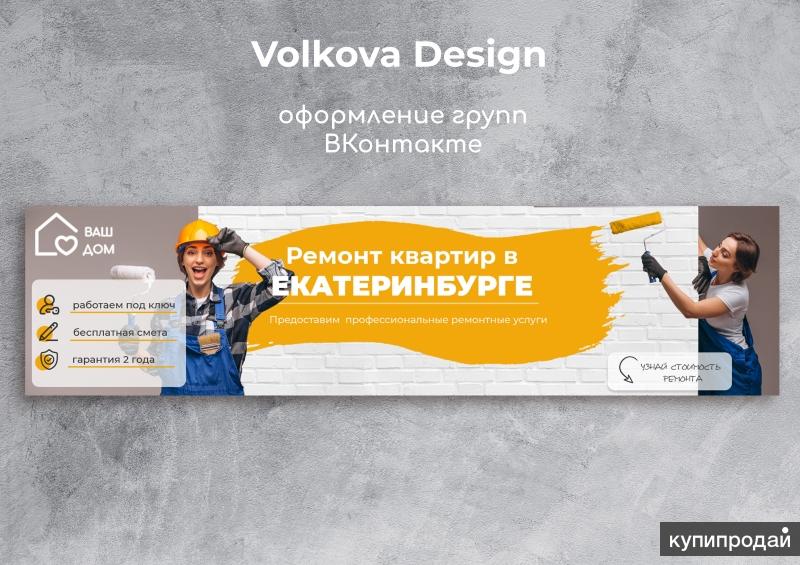 В новом всплывающем окне нажмите «Присоединить элемент», а затем выберите «Элемент Outlook» из раскрывающегося меню.
В новом всплывающем окне нажмите «Присоединить элемент», а затем выберите «Элемент Outlook» из раскрывающегося меню.
Появится новое окно, в котором вы можете прокрутить список вариантов и нажать «Контакты». Это покажет вам список всех ваших списков рассылки или групп Outlook, и вы можете выбрать тот, который хотите прикрепить, дважды щелкнув по нему.
Ваш список рассылки Outlook или группа Outlook будут отображаться как вложение, и вы сможете отправить его любому, кому нужен доступ к списку.
Итак, теперь, когда вы знаете, как создавать, редактировать, управлять и прикреплять список рассылки Outlook, готовы ли вы начать его отслеживание?
Как отправлять массовые электронные письма в списки рассылки, персонализировать их с помощью ContactMonkey
Когда дело доходит до внутренней отправки электронной почты, остаются верными многие принципы традиционного исходящего маркетинга. Один из этих принципов заключается в том, что электронные письма, настроенные с использованием имени получателя, на 26% чаще открываются и читаются.
Тем не менее, традиционные маркетинговые инструменты не охватывают внутреннюю электронную почту. Поскольку вам не нужно превращать своих сотрудников в потенциальных клиентов, маркетинговые трекеры электронной почты больше отвлекают, чем помогают.
Итак, как узнать, читаются ли ваши внутренние электронные письма или информационные бюллетени сотрудников?
Мы заметили, что ряд специалистов по внутренним коммуникациям хотят разрабатывать эффективные стратегии, повышать вовлеченность сотрудников и демонстрировать свои коммуникативные усилия руководству.Но им не хватает инструментов для измерения и отслеживания своих усилий.
Мы эффективно решили эту проблему. С ContactMonkey вы сможете использовать списки рассылки Outlook, чтобы обращаться ко всем своим сотрудникам в любой точке мира и отслеживать результативность взаимодействия!
Наша команда может даже пошагово рассказать вам, как использовать список рассылки в Outlook, чтобы вы могли с уверенностью отправлять свои информационные бюллетени.
Преимущества использования инструмента ContactMonkey Internal Comms Tool для групп Outlook или списка рассылки Outlook
1) Персонализация
Кто не любит персонализированные сообщения? Я знаю, что с большей вероятностью открою сообщение, в теме которого будет написано «Привет, Филза», а не что-то общее.
Отправляйте прямо в существующие списки рассылки Outlook или динамические группы рассылки. Проблемы с доступом к вашим спискам у ИТ-специалистов или, может быть, они устарели? Просто загрузите и отправьте прямо в файл CSV.
Загрузка файлов CSV также позволит вам максимально персонализировать электронную почту для каждого региона, отдела и сотрудника!
Покажи мне, как улучшить мои информационные бюллетени!
2) Отслеживайте вовлеченность: процент открытий, рейтинг кликов и многое другое!
Еще одним преимуществом использования ваших списков рассылки с ContactMonkey является то, что вы действительно можете сказать , кто взаимодействовал с вашей внутренней электронной почтой.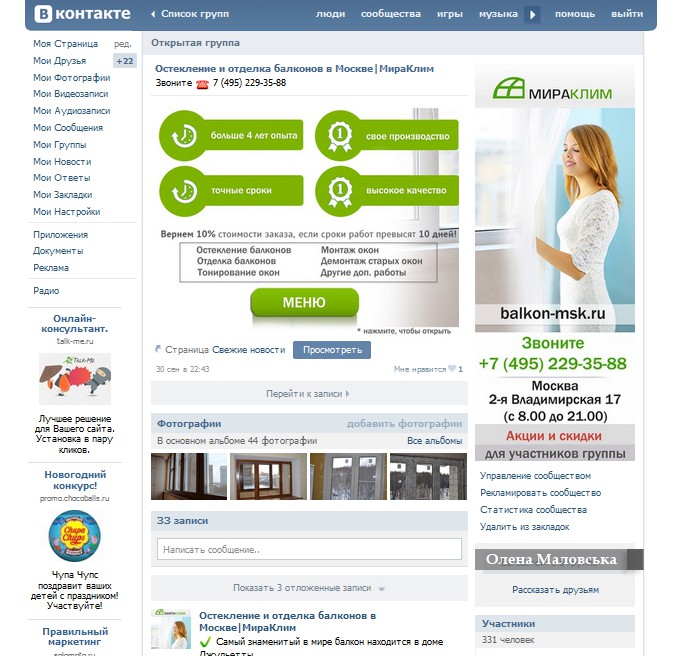
Вы можете получить статистику о том, кто открыл вашу электронную почту, когда, на каком устройстве и в какое время. Вы также узнаете, по каким ссылкам сотрудники нажимали чаще всего, а какие не привлекали внимания.
Вы можете использовать эту информацию для оптимизации всей своей внутренней электронной почты и использовать темы, которые действительно работают, чтобы повысить вовлеченность сотрудников.
Панель управления Smart Analytics
Отслеживайте электронные письма на уровне отдельного сотрудника или всей кампании в Outlook.Используйте показатели электронной почты в реальном времени, чтобы определить наиболее эффективные темы, ссылки и наиболее интересный контент вашей команды.
Выделите вовлеченные и незанятые офисы на глобальном уровне с помощью нашей карты взаимодействия с геолокацией. Легко делитесь загружаемыми отчетами со своей командой.
3) Отправить отзывчивые электронные письма в формате HTML
С ContactMonkey у вас также есть возможность создавать и отправлять адаптивные информационные бюллетени в формате HTML в списки рассылки Outlook. Создавайте адаптивных HTML-шаблонов информационных бюллетеней для электронной почты с помощью простого в использовании конструктора шаблонов электронной почты с функцией перетаскивания .
Создавайте адаптивных HTML-шаблонов информационных бюллетеней для электронной почты с помощью простого в использовании конструктора шаблонов электронной почты с функцией перетаскивания .
Наш плагин избавляется от всех проблем с рендерингом, таких как перепутанные отступы или поля в Outlook или изображения, которые вообще не отображаются в почтовом ящике ваших получателей.
4) Получайте отзывы сотрудников в режиме реального времени с помощью внутреннего инструмента отслеживания электронной почты ContactMonkey
Благодаря нашим новым функциям для Outlook вы можете добавлять социальные реакции, опросы и подобные кнопки к содержимому своих внутренних сообщений электронной почты , просто перетаскивая соответствующий блок в любое место в предварительно созданном или новом шаблоне HTML.
Вы найдете эти блоки в своем конструкторе шаблонов электронной почты, который является частью ContactMonkey for Internal Comms.
Итак, чего вы ждете? Начните отслеживать свои внутренние списки рассылки из Outlook уже сегодня! Закажите демонстрацию и посмотрите, как ContactMonkey помогает отправлять персонализированные сообщения в ваши списки, отслеживать каждое открытие и переход по ссылке. Нажмите на кнопку ниже, чтобы заказать демо уже сегодня!
Все, что вам нужно знать (февраль 2021 г.)
Групповой чат WhatsApp — это популярная функция WhatsApp, которая позволяет вам общаться с группой людей.В этой статье мы расскажем, что такое группа WhatsApp и для чего используются группы WhatsApp. Кроме того, вы узнаете, как создать группу WhatsApp, как редактировать названия групп WhatsApp, а также как присоединиться к группе WhatsApp с помощью ссылки на группу WhatsApp и QR-кода WhatsApp. Мы также объясним, как работает WhatsApp Group Call и как удалять группы WhatsApp.
Что такое группа WhatsApp?
Когда использовать группы WhatsApp?
Настройка групп WhatsApp
Управление группами WhatsApp
Что такое группа WhatsApp?
Если вы используете WhatsApp, вы уже знакомы с группой WhatsApp.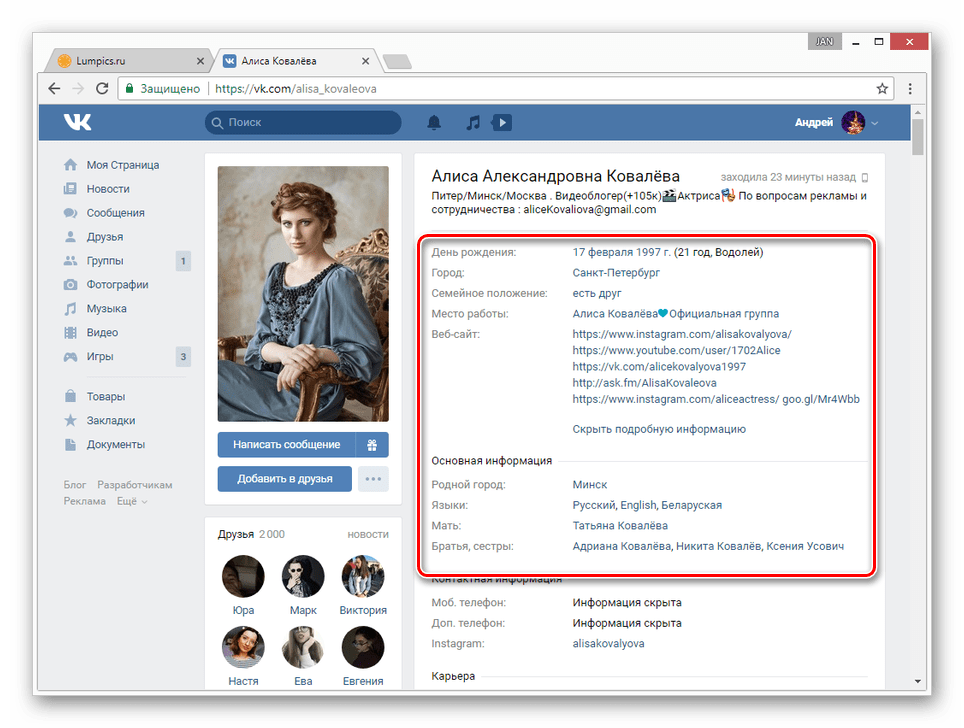 Это место, куда можно приглашать людей, и каждый может поболтать. Группа WhatsApp — отличное место для организации мероприятий, планирования вечеринки или обсуждения с коллегами.
Это место, куда можно приглашать людей, и каждый может поболтать. Группа WhatsApp — отличное место для организации мероприятий, планирования вечеринки или обсуждения с коллегами.
Тем не менее, у
групп WhatsApp есть ограничение на количество пользователей. В групповом чате WhatsApp может быть не более 256 человек.
Когда использовать группы WhatsApp?
Важнейшим элементом, который делает WhatsApp Group особенным, является то, что каждый может общаться в группе. Следовательно, лучшее время для использования группы WhatsApp — это когда вы хотите узнать мнение всех.
По нашему опыту, мы видели две ситуации, когда WhatsApp может быть полезен в бизнесе. Когда вы работаете с клиентом, и вам нужно, чтобы в чате участвовали несколько членов команды.
В качестве альтернативы, когда вы работаете над внутренним проектом, который требует большого количества разговоров, вы хотите убедиться, что все в команде находятся на одной странице.
Откройте группу WhatsApp с важным клиентом
Прелесть группы WhatsApp с клиентом в том, что она позволяет легко проводить своевременные и достоверные разговоры. Это позволяет вам оказывать вашим клиентам персонализированную поддержку и строить отношения.
Это позволяет вам оказывать вашим клиентам персонализированную поддержку и строить отношения.
групп WhatsApp ускоряют общение. Электронное письмо, пришедшее в 8 часов вечера, легко игнорировать, но с чатами справиться намного проще. Иногда клиент борется с дедлайном, и ему нужно знать, как что-то делать прямо сейчас. Ответ в чате — идеальное решение.
Если у вас слишком много групп WhatsApp, управлять ими может быть сложно. С проблемным клиентом иногда бывает сложно управлять даже одной группой WhatsApp.
С другой стороны, чрезмерное количество сообщений может навредить вашему клиенту, а не улучшить его опыт. Самое главное в группах WhatsApp — это то, что вы создаете их экономно. В идеале только для самых важных клиентов.
Создание маркетинговой кампании группового чата в WhatsApp
Agent Provocateur использовал группы WhatsApp для своей кампании The Ménage à Trois. Бренд нижнего белья использовал группы WhatsApp, чтобы помочь женщинам решить, какое белье лучше всего из их рождественской коллекции Naughty or Nice.
Покупателям предлагалось начать групповой чат со своими партнерами и агентом Agent Provocateur, чтобы помочь им решить, какие товары в их магазине лучше всего подходят их индивидуальности.
Кампания Ménage à Trois WhatsApp
Короче говоря, эта маркетинговая кампания WhatsApp имела огромный успех в Великобритании — в приложении было проведено 112 разговоров, 31% чатов привели к физическим посещениям магазинов, а 61% чатов были преобразованы в существенные посещаемость сайта.
Если вы хотите узнать больше о WhatsApp Marketing, прочтите нашу статью о кампаниях WhatsApp.
Используйте группу WhatsApp для внутренней команды
И последнее, но не менее важное: группы WhatsApp можно использовать для внутренних команд. Однако мы рекомендуем это в качестве последней попытки. Потому что Slack, Google Chat и Microsoft Teams намного лучше оптимизированы для работы внутри компании.
Однако, если у вас нет ни одного из этих приложений в вашей компании, попробуйте WhatsApp Group, если вам нужен дополнительный уровень сотрудничества. Готовы создать группу WhatsApp? Прочтите, чтобы узнать, как это сделать.
Готовы создать группу WhatsApp? Прочтите, чтобы узнать, как это сделать.
Настройка групп WhatsApp
В этом разделе вы узнаете, как создать группу WhatsApp и изменить имена групп WhatsApp, как изменить настройки конфиденциальности группы WhatsApp и как присоединиться к группе WhatsApp.
Как создать группу WhatsApp и изменить имена групп WhatsApp
Создать группу WhatsApp просто. Для начала нажмите на три точки в правом верхнем углу. Затем выберите «Новая группа» и выберите людей, которых вы хотите добавить в группу.
Как создать группу WhatsApp
Следующим шагом является добавление имени группы WhatsApp, и все готово.Можете ли вы изменить названия групп WhatsApp? Да, просто зайдите в «Настройки» и щелкните значок карандаша. Затем введите новое имя группы WhatsApp.
Если вы не можете добавить определенные контакты в группу WhatsApp, скорее всего, они включили контроль конфиденциальности группы WhatsApp.
Как изменить настройки конфиденциальности группы WhatsApp
WhatsApp недавно представил новые элементы управления конфиденциальностью групп, которые позволяют ограничивать круг лиц, которые могут добавлять вас в группы WhatsApp. Чтобы получить доступ к настройкам конфиденциальности группы WhatsApp, перейдите к параметрам учетной записи в меню настроек.
Чтобы получить доступ к настройкам конфиденциальности группы WhatsApp, перейдите к параметрам учетной записи в меню настроек.
Затем нажмите «Конфиденциальность» и выберите «Группы». Здесь вы сможете выбрать, кто именно может добавить вас в группу. Есть 3 варианта — Все, Мои контакты и Мои контакты, кроме.
Настройки конфиденциальности группы WhatsApp
Если ваши контакты ограничили круг лиц, которые могут добавлять их в группы WhatsApp, а вас нет в их адресной книге, вы можете добавить их в частном порядке, отправив временную ссылку с ограниченным сроком действия. Помните, что ссылка для приглашения истечет через 3 дня.
По истечении срока действия ссылки вы все равно можете приглашать контакты, поделившись ссылкой на группу WhatsApp или QR-кодом WhatsApp.
Как присоединиться к группе WhatsApp с помощью ссылки на группу WhatsApp и QR-кода WhatsApp
Приглашение пользователей по ссылке — удобная функция, если вы используете свою группу WhatsApp для сообщения о чем-либо. Вы можете разместить ссылку где-нибудь на внутреннем веб-сайте своей работы или поделиться ею в другой группе. С помощью ссылки для приглашения любой, кто ее использует, может присоединиться к группе.
Вы можете разместить ссылку где-нибудь на внутреннем веб-сайте своей работы или поделиться ею в другой группе. С помощью ссылки для приглашения любой, кто ее использует, может присоединиться к группе.
В отличие от ссылки приглашения с ограниченным сроком действия, срок действия ссылки группы WhatsApp не истекает. Если группа больше не используется, вы сможете отозвать ссылку позже, чтобы новые контакты не могли присоединиться к вашей группе WhatsApp.
WhatsApp Group Link и WhatsApp QR Code
Чтобы создать ссылку для приглашения, откройте меню действий в правом верхнем углу и войдите в информационную панель группы. Затем прокрутите вниз до участников и нажмите кнопку «Пригласить по ссылке». На панели ссылок для приглашения у вас будет несколько вариантов того, как поделиться ссылкой.
Вы также можете создать QR-код WhatsApp для своей группы WhatsApp. Если вы поделитесь с кем-то QR-кодом этой группы, они смогут присоединиться к группе WhatsApp, отсканировав ее своей камерой WhatsApp.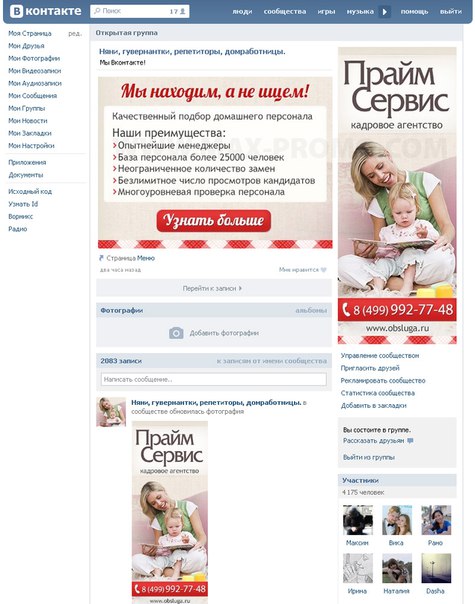
Управление группами WhatsApp
Есть вероятность, что ваша группа WhatsApp выйдет из-под контроля.Не бояться! WhatsApp предоставил несколько инструментов, которые вы можете использовать для управления своей группой WhatsApp.
Функции организации групп WhatsApp
В группе WhatsApp, особенно если вы имеете дело с большим объемом сообщений, очень важно оставаться организованным. В группах WhatsApp есть три функции, которые могут вам в этом помочь.
Группа WhatsApp: Описание группы
Описание группы сделает все возможное, чтобы помочь вам, и все остальные в группе не сбиваются с пути. Чтобы увидеть описание группы, людям нужно будет щелкнуть информацию о группе.
Добавление описания группы в группу WhatsApp
Чтобы создать описание группы, вам нужно перейти в меню действий в правом верхнем углу. Перейдите к информации о группе, затем щелкните описание. Если у вас есть разрешение на редактирование информации о группе, вы сможете сделать это здесь.
Группа WhatsApp: Поиск
Search помогает найти информацию, которая была отправлена сотни сообщений назад. После того, как вы нажмете поиск, вы сможете искать текст.
Прелесть поиска WhatsApp заключается в том, что он выполняет поиск в обратном хронологическом порядке, поэтому вы сможете начать с чатов, в которых недавно упоминается ваш поисковый запрос, и вернуться во времени к более старым разговорам, в которых упоминается тот же текст.
Поиск в группе WhatsApp
Для поиска в группе WhatsApp вам нужно перейти в меню действий в правом верхнем углу и нажать поиск.
Как только вы окажетесь в интерфейсе поиска, вы можете ввести текст и нажать кнопку поиска в правом нижнем углу, чтобы найти. Стрелки вверх и вниз в правом верхнем углу позволят вам перемещаться вверх и вниз по беседе, в которой появляется ваш поисковый запрос.
Группа WhatsApp: Групповые СМИ
Помните тот PDF-файл, который кто-то прислал вам шесть месяцев назад? Вы не знаете, как это было называть? Групповые СМИ могут вам в этом помочь.
Group Media может быть чрезвычайно полезным в чате, который длился тысячи сообщений. Он разделит документы или даже те ссылки, которыми кто-то поделился с вами много лет назад, и предоставит их вам в красивом списке.
Поиск групповых медиа в группе WhatsApp
Чтобы проверить групповые медиа, откройте меню действий в правом верхнем углу и выберите групповые медиа. Там вы можете перемещаться между медиафайлами, документами и ссылками. Здесь вы найдете все документы и ссылки, которыми поделились в беседе.С помощью ссылок вы даже можете вернуться к той части беседы, в которую была отправлена ссылка.
Функции для повышения производительности групп WhatsApp: Групповой звонок в WhatsApp
Некоторые из наименее известных функций групп WhatsApp — это WhatsApp Group Call и WhatsApp Group Video Call. Иногда групповой звонок — это как раз то, что вам нужно, чтобы во всем разобраться. Знаете ли вы, что в группе WhatsApp можно совершать видеозвонки до 8 человек?
Запуск группового звонка в WhatsApp и видеозвонка в WhatsApp
Чтобы начать звонок, нажмите значок телефона + в верхней части группы WhatsApp.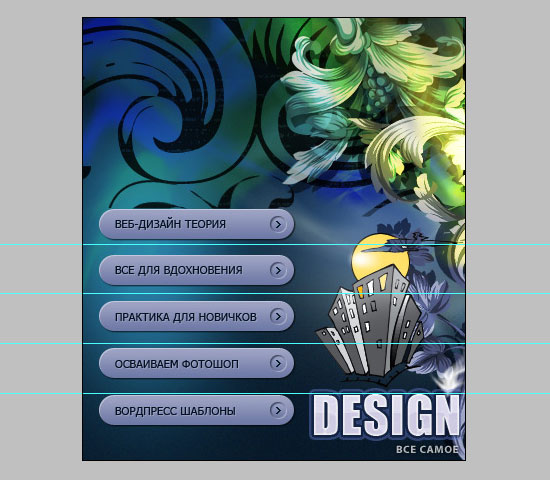 После нажатия вы можете выбрать своих участников в нижней части экрана и выбрать между голосовым вызовом или видеозвонком.
После нажатия вы можете выбрать своих участников в нижней части экрана и выбрать между голосовым вызовом или видеозвонком.
Настройки разрешений для групп WhatsApp
Иногда недостаточно одного человека управлять группой. Возможно, человек, создавший группу, уже не так активен, и вам нужен кто-то еще, чтобы добавлять и удалять людей из группы. Чтобы добиться этого, в WhatsApp есть несколько настроек разрешений.
Как добавить и удалить администратора группы WhatsApp
Редактировать администраторов группы позволяет администратору добавлять и удалять других администраторов группы WhatsApp из группы.Чтобы получить доступ к настройкам администратора, откройте меню действий в правом верхнем углу и откройте информацию о группе. Оказавшись там, вы можете открыть настройки группы, а затем отредактировать администраторов группы.
Как добавить и удалить WhatsApp Group Admin
Администраторы могут включать или отключать возможность обычных членов группы редактировать информацию о группе и отправлять сообщения.
Как изменить права участника группы WhatsApp
Редактировать информацию о группе позволяет вам отнять права у обычных членов группы. По умолчанию каждый может редактировать информацию о группе.Этот параметр позволяет сделать так, чтобы только администраторы могли редактировать информацию о группе.
Чтобы получить доступ к этому параметру, откройте меню действий в правом верхнем углу и откройте информацию о группе. Оказавшись там, вы можете открыть настройки группы, а затем отредактировать информацию о группе.
Редактирование того, кто может редактировать информацию о группе WhatsApp
«Отправлять сообщения» позволяет вам лишить прав на сообщения обычных членов группы. В каком-то смысле это превращает вашу группу WhatsApp в нечто вроде телеграмм-канала. Просто способ для администраторов поделиться информацией со всеми в группе.
Редактирование того, кто может отправлять сообщения в группе WhatsApp
Чтобы получить доступ к этому параметру, откройте меню действий в правом верхнем углу и откройте информацию о группе.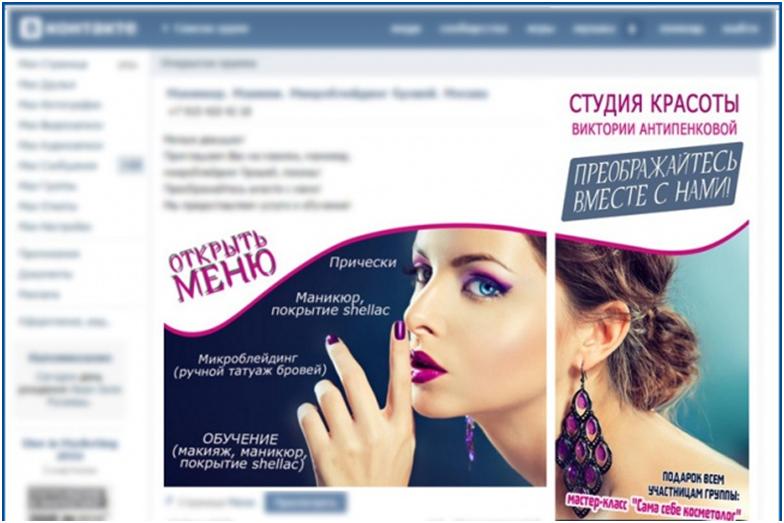 Оказавшись там, вы можете открыть настройки группы и отправлять сообщения.
Оказавшись там, вы можете открыть настройки группы и отправлять сообщения.
Функции здравомыслия групп WhatsApp: удаление и отключение звука группы WhatsApp
Мы называем эти функции функциями здравомыслия, потому что они помогают вам оставаться в здравом уме. Тем, у кого раньше было множество групп WhatsApp, вы знаете, что такое группа, которая получает новое сообщение каждые 10 секунд или около того.
Как покинуть группу WhatsApp
Если у вас быстро растет группа WhatsApp, у вас есть возможность покинуть группу. Просто нажмите три точки в правом верхнем углу> Еще> Выйти из группы. Либо нажмите на название группы WhatsApp. Затем нажмите «Выход из группы»> «Выход».
Как покинуть группу WhatsApp
Вы будете удалены из группы, если вы выйдете из группы, но вы все равно увидите группу на вкладке «Чаты» и сможете читать историю чата. Если вы единственный администратор группы WhatsApp, новый администратор будет выбран случайным образом.
Как удалить группу WhatsApp
Вы можете удалить группу WhatsApp после выхода.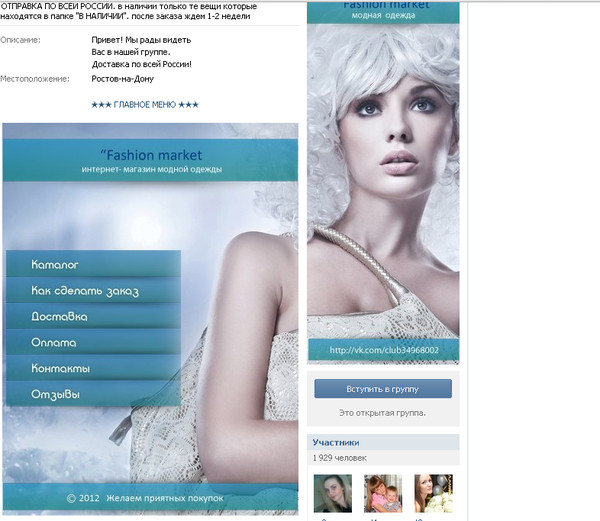 Имейте в виду, что история чата будет удалена, когда вы удалите группу, и группа больше не будет отображаться на вкладке Чаты.
Имейте в виду, что история чата будет удалена, когда вы удалите группу, и группа больше не будет отображаться на вкладке Чаты.
Как удалить группу WhatsApp
Чтобы удалить группу WhatsApp, нажмите имя группы, нажмите «Удалить группу»> «Удалить». Если вы хотите удалить медиаданные группы, установите флажок «Удалить медиаданные в этом чате».
Как отключить звук в группах WhatsApp
Mute Notifications позволяет вам ненадолго отдохнуть от группы WhatsApp, но не покидать ее навсегда.Вы можете отключить уведомления для любой группы WhatsApp на 8 часов, один день или навсегда.
Но есть одна необычная особенность: есть флажок, в котором можно нажимать показывать уведомления. Зачем вам показывать уведомления, если вы отключаете уведомления?
Как отключить звук в группе WhatsApp
При нажатии на эту опцию вы сможете увидеть значок приложения WhatsApp на верхней панели, когда есть непрочитанное сообщение, но вы не увидите всплывающее уведомление о том, какое сообщение является обычным.
Чтобы отключить уведомления, откройте меню действий в правом верхнем углу, затем нажмите «Отключить уведомления». Затем вы сможете выбрать, на какой период вы хотите отключить уведомления. Чтобы включить уведомления, вы можете вернуться в то же меню.
Как настроить пользовательские уведомления группы WhatsApp
Пользовательские уведомления — полная противоположность отключению уведомлений. Вместо того, чтобы отключать группу, этот параметр позволит вам создать специальное уведомление, чтобы вы могли легко отделить, какая группа WhatsApp требует вашего внимания.
Это может быть полезно, когда у вас много разговоров или групп в вашем WhatsApp, и вам нужно уделять особое внимание одной группе WhatsApp или нескольким группам WhatsApp.
Пользовательские уведомления в группе WhatsApp
Чтобы создать пользовательское уведомление, откройте меню действий в правом верхнем углу, откройте информацию о группе, затем выберите пользовательские уведомления. Здесь вы сможете выбрать индивидуальную мелодию звонка, длинный или короткий шаблон вибрации и цвет индикатора уведомлений.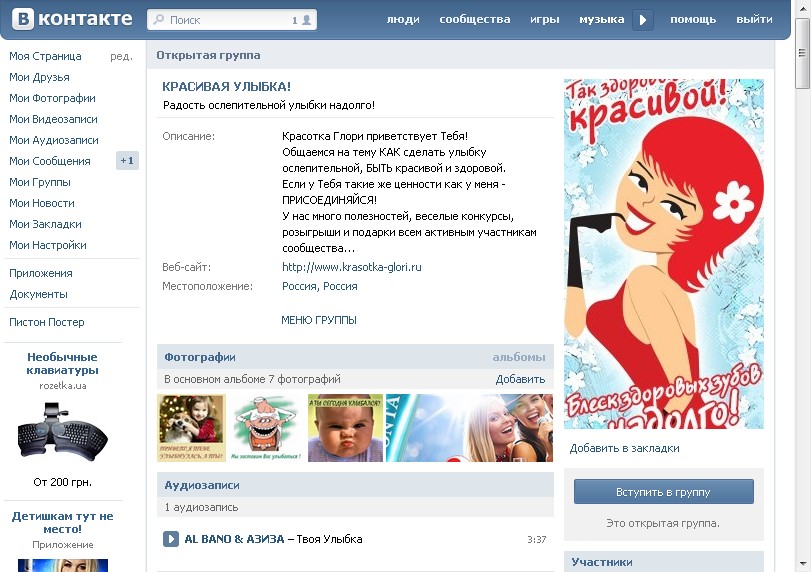
Добавление ярлыка на главный экран — еще один способ дать этой группе WhatsApp приоритет над другими.Это то, что вы можете сделать, если ваше приложение WhatsApp полностью загромождено разговорами, и вы хотите получить быстрый доступ к некоторым группам.
Добавление ярлыка на главный экран в группу WhatsApp
Чтобы создать ярлык для группы WhatsApp, откройте меню действий в правом верхнем углу, нажмите «Еще», затем выберите «Добавить ярлык». Затем вас спросят, где вы хотите разместить ярлык на своей панели (ах).
Дополнительная литература
Если вам понравилась эта статья и вы хотите узнать больше о WhatsApp для бизнеса, ознакомьтесь со следующими статьями:
Все, что вам нужно знать (февраль 2021 г.)
Групповой чат WhatsApp — это популярная функция WhatsApp, которая позволяет вам общаться с группой людей.В этой статье мы расскажем, что такое группа WhatsApp и для чего используются группы WhatsApp. Кроме того, вы узнаете, как создать группу WhatsApp, как редактировать названия групп WhatsApp, а также как присоединиться к группе WhatsApp с помощью ссылки на группу WhatsApp и QR-кода WhatsApp. Мы также объясним, как работает WhatsApp Group Call и как удалять группы WhatsApp.
Мы также объясним, как работает WhatsApp Group Call и как удалять группы WhatsApp.
Что такое группа WhatsApp?
Когда использовать группы WhatsApp?
Настройка групп WhatsApp
Управление группами WhatsApp
Что такое группа WhatsApp?
Если вы используете WhatsApp, вы уже знакомы с группой WhatsApp.Это место, куда можно приглашать людей, и каждый может поболтать. Группа WhatsApp — отличное место для организации мероприятий, планирования вечеринки или обсуждения с коллегами.
Тем не менее, у
групп WhatsApp есть ограничение на количество пользователей. В групповом чате WhatsApp может быть не более 256 человек.
Когда использовать группы WhatsApp?
Важнейшим элементом, который делает WhatsApp Group особенным, является то, что каждый может общаться в группе. Следовательно, лучшее время для использования группы WhatsApp — это когда вы хотите узнать мнение всех.
По нашему опыту, мы видели две ситуации, когда WhatsApp может быть полезен в бизнесе. Когда вы работаете с клиентом, и вам нужно, чтобы в чате участвовали несколько членов команды.
Когда вы работаете с клиентом, и вам нужно, чтобы в чате участвовали несколько членов команды.
В качестве альтернативы, когда вы работаете над внутренним проектом, который требует большого количества разговоров, вы хотите убедиться, что все в команде находятся на одной странице.
Откройте группу WhatsApp с важным клиентом
Прелесть группы WhatsApp с клиентом в том, что она позволяет легко проводить своевременные и достоверные разговоры.Это позволяет вам оказывать вашим клиентам персонализированную поддержку и строить отношения.
групп WhatsApp ускоряют общение. Электронное письмо, пришедшее в 8 часов вечера, легко игнорировать, но с чатами справиться намного проще. Иногда клиент борется с дедлайном, и ему нужно знать, как что-то делать прямо сейчас. Ответ в чате — идеальное решение.
Если у вас слишком много групп WhatsApp, управлять ими может быть сложно. С проблемным клиентом иногда бывает сложно управлять даже одной группой WhatsApp.
С другой стороны, чрезмерное количество сообщений может навредить вашему клиенту, а не улучшить его опыт. Самое главное в группах WhatsApp — это то, что вы создаете их экономно. В идеале только для самых важных клиентов.
Самое главное в группах WhatsApp — это то, что вы создаете их экономно. В идеале только для самых важных клиентов.
Создание маркетинговой кампании группового чата в WhatsApp
Agent Provocateur использовал группы WhatsApp для своей кампании The Ménage à Trois. Бренд нижнего белья использовал группы WhatsApp, чтобы помочь женщинам решить, какое белье лучше всего из их рождественской коллекции Naughty or Nice.
Покупателям предлагалось начать групповой чат со своими партнерами и агентом Agent Provocateur, чтобы помочь им решить, какие товары в их магазине лучше всего подходят их индивидуальности.
Кампания Ménage à Trois WhatsApp
Короче говоря, эта маркетинговая кампания WhatsApp имела огромный успех в Великобритании — в приложении было проведено 112 разговоров, 31% чатов привели к физическим посещениям магазинов, а 61% чатов были преобразованы в существенные посещаемость сайта.
Если вы хотите узнать больше о WhatsApp Marketing, прочтите нашу статью о кампаниях WhatsApp.
Используйте группу WhatsApp для внутренней команды
И последнее, но не менее важное: группы WhatsApp можно использовать для внутренних команд. Однако мы рекомендуем это в качестве последней попытки. Потому что Slack, Google Chat и Microsoft Teams намного лучше оптимизированы для работы внутри компании.
Однако, если у вас нет ни одного из этих приложений в вашей компании, попробуйте WhatsApp Group, если вам нужен дополнительный уровень сотрудничества. Готовы создать группу WhatsApp? Прочтите, чтобы узнать, как это сделать.
Настройка групп WhatsApp
В этом разделе вы узнаете, как создать группу WhatsApp и изменить имена групп WhatsApp, как изменить настройки конфиденциальности группы WhatsApp и как присоединиться к группе WhatsApp.
Как создать группу WhatsApp и изменить имена групп WhatsApp
Создать группу WhatsApp просто. Для начала нажмите на три точки в правом верхнем углу. Затем выберите «Новая группа» и выберите людей, которых вы хотите добавить в группу.
Как создать группу WhatsApp
Следующим шагом является добавление имени группы WhatsApp, и все готово.Можете ли вы изменить названия групп WhatsApp? Да, просто зайдите в «Настройки» и щелкните значок карандаша. Затем введите новое имя группы WhatsApp.
Если вы не можете добавить определенные контакты в группу WhatsApp, скорее всего, они включили контроль конфиденциальности группы WhatsApp.
Как изменить настройки конфиденциальности группы WhatsApp
WhatsApp недавно представил новые элементы управления конфиденциальностью групп, которые позволяют ограничивать круг лиц, которые могут добавлять вас в группы WhatsApp. Чтобы получить доступ к настройкам конфиденциальности группы WhatsApp, перейдите к параметрам учетной записи в меню настроек.
Затем нажмите «Конфиденциальность» и выберите «Группы». Здесь вы сможете выбрать, кто именно может добавить вас в группу. Есть 3 варианта — Все, Мои контакты и Мои контакты, кроме.
Настройки конфиденциальности группы WhatsApp
Если ваши контакты ограничили круг лиц, которые могут добавлять их в группы WhatsApp, а вас нет в их адресной книге, вы можете добавить их в частном порядке, отправив временную ссылку с ограниченным сроком действия. Помните, что ссылка для приглашения истечет через 3 дня.
Помните, что ссылка для приглашения истечет через 3 дня.
По истечении срока действия ссылки вы все равно можете приглашать контакты, поделившись ссылкой на группу WhatsApp или QR-кодом WhatsApp.
Как присоединиться к группе WhatsApp с помощью ссылки на группу WhatsApp и QR-кода WhatsApp
Приглашение пользователей по ссылке — удобная функция, если вы используете свою группу WhatsApp для сообщения о чем-либо. Вы можете разместить ссылку где-нибудь на внутреннем веб-сайте своей работы или поделиться ею в другой группе. С помощью ссылки для приглашения любой, кто ее использует, может присоединиться к группе.
В отличие от ссылки приглашения с ограниченным сроком действия, срок действия ссылки группы WhatsApp не истекает. Если группа больше не используется, вы сможете отозвать ссылку позже, чтобы новые контакты не могли присоединиться к вашей группе WhatsApp.
WhatsApp Group Link и WhatsApp QR Code
Чтобы создать ссылку для приглашения, откройте меню действий в правом верхнем углу и войдите в информационную панель группы. Затем прокрутите вниз до участников и нажмите кнопку «Пригласить по ссылке». На панели ссылок для приглашения у вас будет несколько вариантов того, как поделиться ссылкой.
Затем прокрутите вниз до участников и нажмите кнопку «Пригласить по ссылке». На панели ссылок для приглашения у вас будет несколько вариантов того, как поделиться ссылкой.
Вы также можете создать QR-код WhatsApp для своей группы WhatsApp. Если вы поделитесь с кем-то QR-кодом этой группы, они смогут присоединиться к группе WhatsApp, отсканировав ее своей камерой WhatsApp.
Управление группами WhatsApp
Есть вероятность, что ваша группа WhatsApp выйдет из-под контроля.Не бояться! WhatsApp предоставил несколько инструментов, которые вы можете использовать для управления своей группой WhatsApp.
Функции организации групп WhatsApp
В группе WhatsApp, особенно если вы имеете дело с большим объемом сообщений, очень важно оставаться организованным. В группах WhatsApp есть три функции, которые могут вам в этом помочь.
Группа WhatsApp: Описание группы
Описание группы сделает все возможное, чтобы помочь вам, и все остальные в группе не сбиваются с пути. Чтобы увидеть описание группы, людям нужно будет щелкнуть информацию о группе.
Чтобы увидеть описание группы, людям нужно будет щелкнуть информацию о группе.
Добавление описания группы в группу WhatsApp
Чтобы создать описание группы, вам нужно перейти в меню действий в правом верхнем углу. Перейдите к информации о группе, затем щелкните описание. Если у вас есть разрешение на редактирование информации о группе, вы сможете сделать это здесь.
Группа WhatsApp: Поиск
Search помогает найти информацию, которая была отправлена сотни сообщений назад. После того, как вы нажмете поиск, вы сможете искать текст.
Прелесть поиска WhatsApp заключается в том, что он выполняет поиск в обратном хронологическом порядке, поэтому вы сможете начать с чатов, в которых недавно упоминается ваш поисковый запрос, и вернуться во времени к более старым разговорам, в которых упоминается тот же текст.
Поиск в группе WhatsApp
Для поиска в группе WhatsApp вам нужно перейти в меню действий в правом верхнем углу и нажать поиск.
Как только вы окажетесь в интерфейсе поиска, вы можете ввести текст и нажать кнопку поиска в правом нижнем углу, чтобы найти.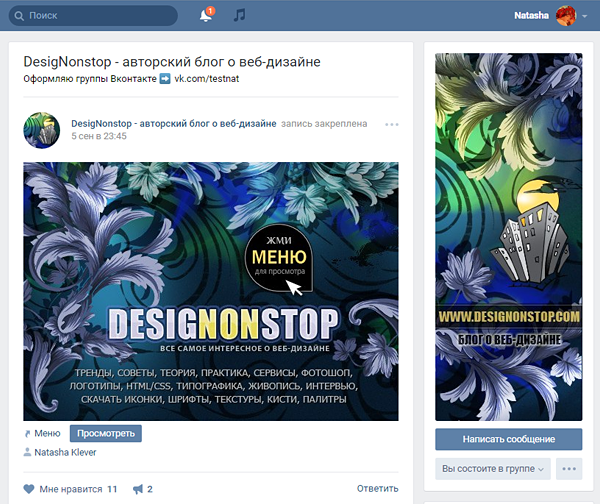 Стрелки вверх и вниз в правом верхнем углу позволят вам перемещаться вверх и вниз по беседе, в которой появляется ваш поисковый запрос.
Стрелки вверх и вниз в правом верхнем углу позволят вам перемещаться вверх и вниз по беседе, в которой появляется ваш поисковый запрос.
Группа WhatsApp: Групповые СМИ
Помните тот PDF-файл, который кто-то прислал вам шесть месяцев назад? Вы не знаете, как это было называть? Групповые СМИ могут вам в этом помочь.
Group Media может быть чрезвычайно полезным в чате, который длился тысячи сообщений. Он разделит документы или даже те ссылки, которыми кто-то поделился с вами много лет назад, и предоставит их вам в красивом списке.
Поиск групповых медиа в группе WhatsApp
Чтобы проверить групповые медиа, откройте меню действий в правом верхнем углу и выберите групповые медиа. Там вы можете перемещаться между медиафайлами, документами и ссылками. Здесь вы найдете все документы и ссылки, которыми поделились в беседе.С помощью ссылок вы даже можете вернуться к той части беседы, в которую была отправлена ссылка.
Функции для повышения производительности групп WhatsApp: Групповой звонок в WhatsApp
Некоторые из наименее известных функций групп WhatsApp — это WhatsApp Group Call и WhatsApp Group Video Call.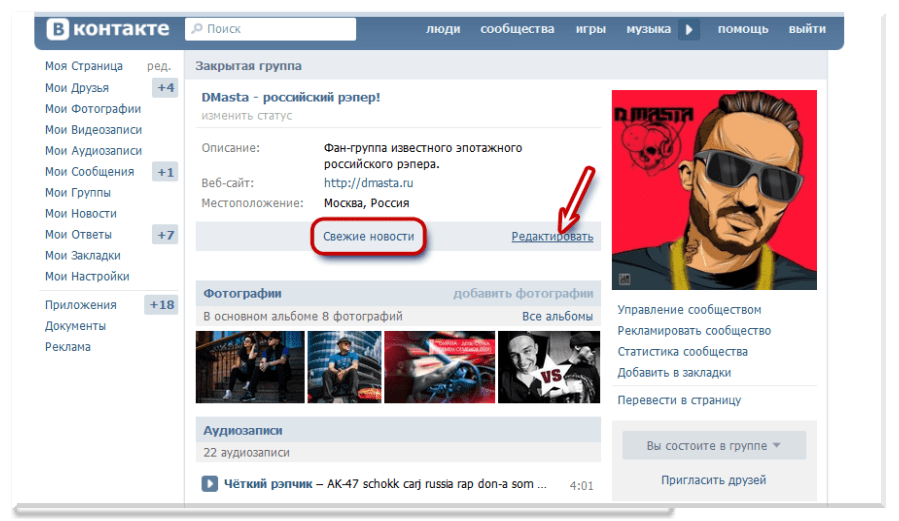 Иногда групповой звонок — это как раз то, что вам нужно, чтобы во всем разобраться. Знаете ли вы, что в группе WhatsApp можно совершать видеозвонки до 8 человек?
Иногда групповой звонок — это как раз то, что вам нужно, чтобы во всем разобраться. Знаете ли вы, что в группе WhatsApp можно совершать видеозвонки до 8 человек?
Запуск группового звонка в WhatsApp и видеозвонка в WhatsApp
Чтобы начать звонок, нажмите значок телефона + в верхней части группы WhatsApp.После нажатия вы можете выбрать своих участников в нижней части экрана и выбрать между голосовым вызовом или видеозвонком.
Настройки разрешений для групп WhatsApp
Иногда недостаточно одного человека управлять группой. Возможно, человек, создавший группу, уже не так активен, и вам нужен кто-то еще, чтобы добавлять и удалять людей из группы. Чтобы добиться этого, в WhatsApp есть несколько настроек разрешений.
Как добавить и удалить администратора группы WhatsApp
Редактировать администраторов группы позволяет администратору добавлять и удалять других администраторов группы WhatsApp из группы.Чтобы получить доступ к настройкам администратора, откройте меню действий в правом верхнем углу и откройте информацию о группе.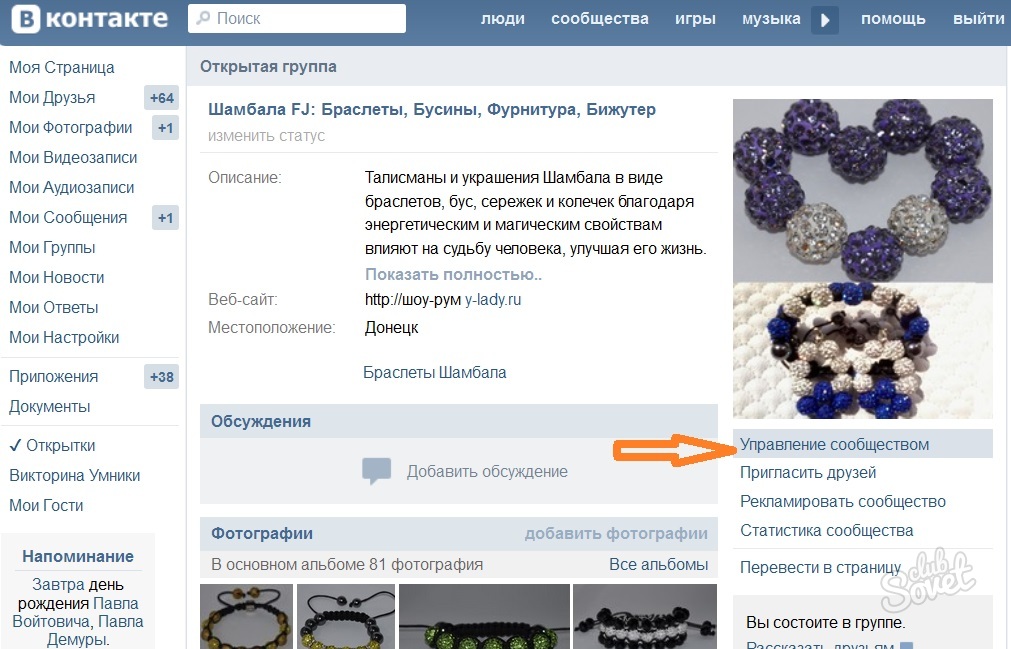 Оказавшись там, вы можете открыть настройки группы, а затем отредактировать администраторов группы.
Оказавшись там, вы можете открыть настройки группы, а затем отредактировать администраторов группы.
Как добавить и удалить WhatsApp Group Admin
Администраторы могут включать или отключать возможность обычных членов группы редактировать информацию о группе и отправлять сообщения.
Как изменить права участника группы WhatsApp
Редактировать информацию о группе позволяет вам отнять права у обычных членов группы. По умолчанию каждый может редактировать информацию о группе.Этот параметр позволяет сделать так, чтобы только администраторы могли редактировать информацию о группе.
Чтобы получить доступ к этому параметру, откройте меню действий в правом верхнем углу и откройте информацию о группе. Оказавшись там, вы можете открыть настройки группы, а затем отредактировать информацию о группе.
Редактирование того, кто может редактировать информацию о группе WhatsApp
«Отправлять сообщения» позволяет вам лишить прав на сообщения обычных членов группы. В каком-то смысле это превращает вашу группу WhatsApp в нечто вроде телеграмм-канала. Просто способ для администраторов поделиться информацией со всеми в группе.
В каком-то смысле это превращает вашу группу WhatsApp в нечто вроде телеграмм-канала. Просто способ для администраторов поделиться информацией со всеми в группе.
Редактирование того, кто может отправлять сообщения в группе WhatsApp
Чтобы получить доступ к этому параметру, откройте меню действий в правом верхнем углу и откройте информацию о группе. Оказавшись там, вы можете открыть настройки группы и отправлять сообщения.
Функции здравомыслия групп WhatsApp: удаление и отключение звука группы WhatsApp
Мы называем эти функции функциями здравомыслия, потому что они помогают вам оставаться в здравом уме. Тем, у кого раньше было множество групп WhatsApp, вы знаете, что такое группа, которая получает новое сообщение каждые 10 секунд или около того.
Как покинуть группу WhatsApp
Если у вас быстро растет группа WhatsApp, у вас есть возможность покинуть группу. Просто нажмите три точки в правом верхнем углу> Еще> Выйти из группы. Либо нажмите на название группы WhatsApp.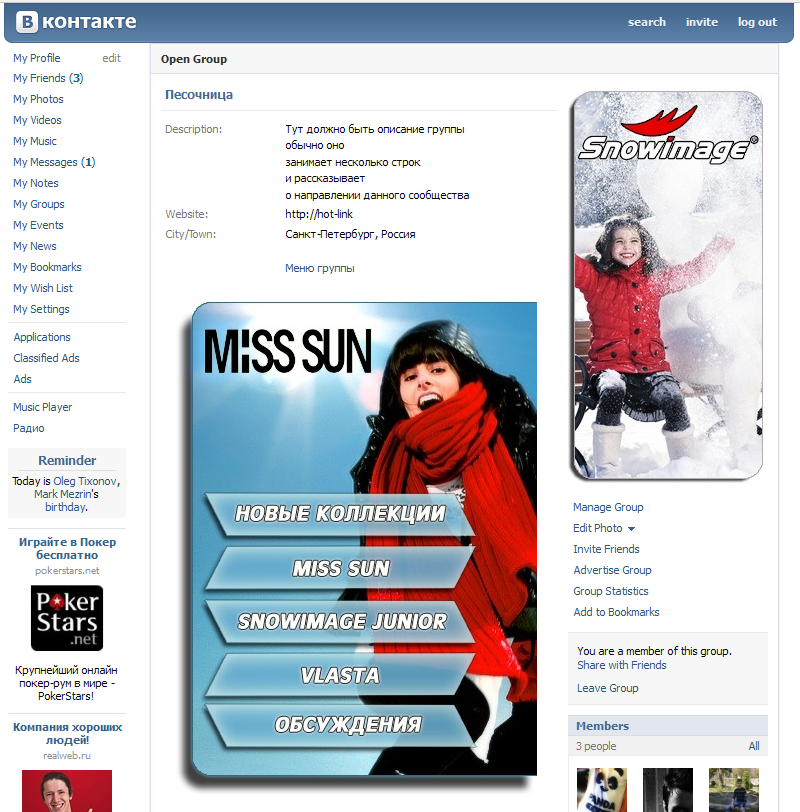 Затем нажмите «Выход из группы»> «Выход».
Затем нажмите «Выход из группы»> «Выход».
Как покинуть группу WhatsApp
Вы будете удалены из группы, если вы выйдете из группы, но вы все равно увидите группу на вкладке «Чаты» и сможете читать историю чата. Если вы единственный администратор группы WhatsApp, новый администратор будет выбран случайным образом.
Как удалить группу WhatsApp
Вы можете удалить группу WhatsApp после выхода. Имейте в виду, что история чата будет удалена, когда вы удалите группу, и группа больше не будет отображаться на вкладке Чаты.
Как удалить группу WhatsApp
Чтобы удалить группу WhatsApp, нажмите имя группы, нажмите «Удалить группу»> «Удалить». Если вы хотите удалить медиаданные группы, установите флажок «Удалить медиаданные в этом чате».
Как отключить звук в группах WhatsApp
Mute Notifications позволяет вам ненадолго отдохнуть от группы WhatsApp, но не покидать ее навсегда.Вы можете отключить уведомления для любой группы WhatsApp на 8 часов, один день или навсегда.
Но есть одна необычная особенность: есть флажок, в котором можно нажимать показывать уведомления. Зачем вам показывать уведомления, если вы отключаете уведомления?
Как отключить звук в группе WhatsApp
При нажатии на эту опцию вы сможете увидеть значок приложения WhatsApp на верхней панели, когда есть непрочитанное сообщение, но вы не увидите всплывающее уведомление о том, какое сообщение является обычным.
Чтобы отключить уведомления, откройте меню действий в правом верхнем углу, затем нажмите «Отключить уведомления». Затем вы сможете выбрать, на какой период вы хотите отключить уведомления. Чтобы включить уведомления, вы можете вернуться в то же меню.
Как настроить пользовательские уведомления группы WhatsApp
Пользовательские уведомления — полная противоположность отключению уведомлений. Вместо того, чтобы отключать группу, этот параметр позволит вам создать специальное уведомление, чтобы вы могли легко отделить, какая группа WhatsApp требует вашего внимания.
Это может быть полезно, когда у вас много разговоров или групп в вашем WhatsApp, и вам нужно уделять особое внимание одной группе WhatsApp или нескольким группам WhatsApp.
Пользовательские уведомления в группе WhatsApp
Чтобы создать пользовательское уведомление, откройте меню действий в правом верхнем углу, откройте информацию о группе, затем выберите пользовательские уведомления. Здесь вы сможете выбрать индивидуальную мелодию звонка, длинный или короткий шаблон вибрации и цвет индикатора уведомлений.
Добавление ярлыка на главный экран — еще один способ дать этой группе WhatsApp приоритет над другими.Это то, что вы можете сделать, если ваше приложение WhatsApp полностью загромождено разговорами, и вы хотите получить быстрый доступ к некоторым группам.
Добавление ярлыка на главный экран в группу WhatsApp
Чтобы создать ярлык для группы WhatsApp, откройте меню действий в правом верхнем углу, нажмите «Еще», затем выберите «Добавить ярлык».

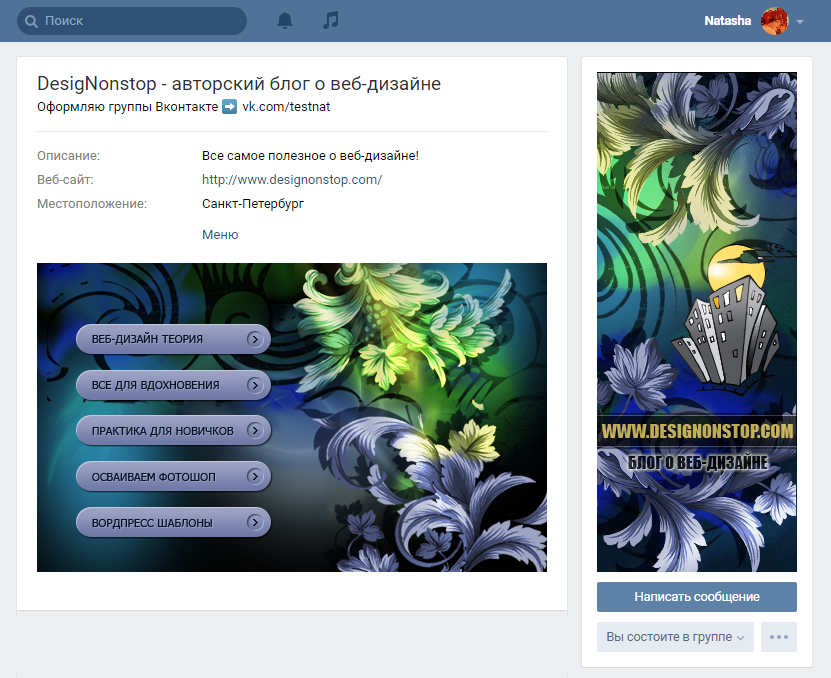 Собрала более 30 событий и мероприятий. Провела 7 коучингов, 14 тренингов, 37 мастер-классов и бесчисленное множество консультаций. Спикер фестиваля молодых предпринимателей «Start line» и бизнес-фестиваля «Предприниматель Года — 2017» в Нижнем Новгороде.
Собрала более 30 событий и мероприятий. Провела 7 коучингов, 14 тренингов, 37 мастер-классов и бесчисленное множество консультаций. Спикер фестиваля молодых предпринимателей «Start line» и бизнес-фестиваля «Предприниматель Года — 2017» в Нижнем Новгороде.
 com/smmblog
com/smmblog Поисковые системы Яндекс и Google находят вашу группу по ключевым словам, и если вы хотите качественно увеличить посещаемость вашей группы, тогда в названии группы должно находиться нужное ключевое слово (а то и несколько). Тем не менее, излишнее количество ключевых слов в имени паблика может отрицательным образом сказаться на общем восприятии его названия, потому будет лучше использовать одно-два ключевых слова, например «Психология», «Женская одежда» и так далее.
Поисковые системы Яндекс и Google находят вашу группу по ключевым словам, и если вы хотите качественно увеличить посещаемость вашей группы, тогда в названии группы должно находиться нужное ключевое слово (а то и несколько). Тем не менее, излишнее количество ключевых слов в имени паблика может отрицательным образом сказаться на общем восприятии его названия, потому будет лучше использовать одно-два ключевых слова, например «Психология», «Женская одежда» и так далее. О.Х — просто очень хорошо
О.Х — просто очень хорошо Не все посетители станут подписчиками, но получить только благодаря названию сотню-другую постоянных читателей лучше, чем тратиться на далеко не всегда эффективные способы продвижения.
Не все посетители станут подписчиками, но получить только благодаря названию сотню-другую постоянных читателей лучше, чем тратиться на далеко не всегда эффективные способы продвижения. Само собой, группу придётся создавать заново; и гораздо легче будет вернуть хотя бы часть прежних подписчиков, используя крутое, уже хорошо зарекомендовавшее себя и запомнившееся посетителям соцсетей наименование.
Само собой, группу придётся создавать заново; и гораздо легче будет вернуть хотя бы часть прежних подписчиков, используя крутое, уже хорошо зарекомендовавшее себя и запомнившееся посетителям соцсетей наименование.
 Кроме того, группа с классным наименованием, соответствующим тематике, с большей вероятностью появится в одном из во множестве распространяемых в Сети списков-рекомендаций, а это ещё один шаг к успеху.
Кроме того, группа с классным наименованием, соответствующим тематике, с большей вероятностью появится в одном из во множестве распространяемых в Сети списков-рекомендаций, а это ещё один шаг к успеху.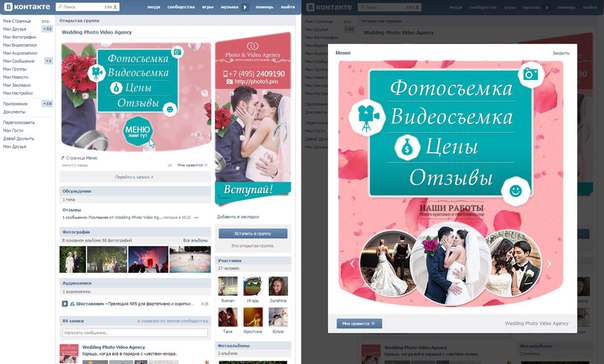 При подборе наименования по этому параметру нужно учитывать не только официальную терминологию (группа «Наркотики в городе…», даже если речь идёт о шуточных постах, обречена на неприятности), но и веяния времени: так, назвать паблик, посвящённый книгам, «Закладочкой» будет не слишком фатальной, но всё-таки ошибкой.
При подборе наименования по этому параметру нужно учитывать не только официальную терминологию (группа «Наркотики в городе…», даже если речь идёт о шуточных постах, обречена на неприятности), но и веяния времени: так, назвать паблик, посвящённый книгам, «Закладочкой» будет не слишком фатальной, но всё-таки ошибкой.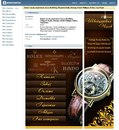
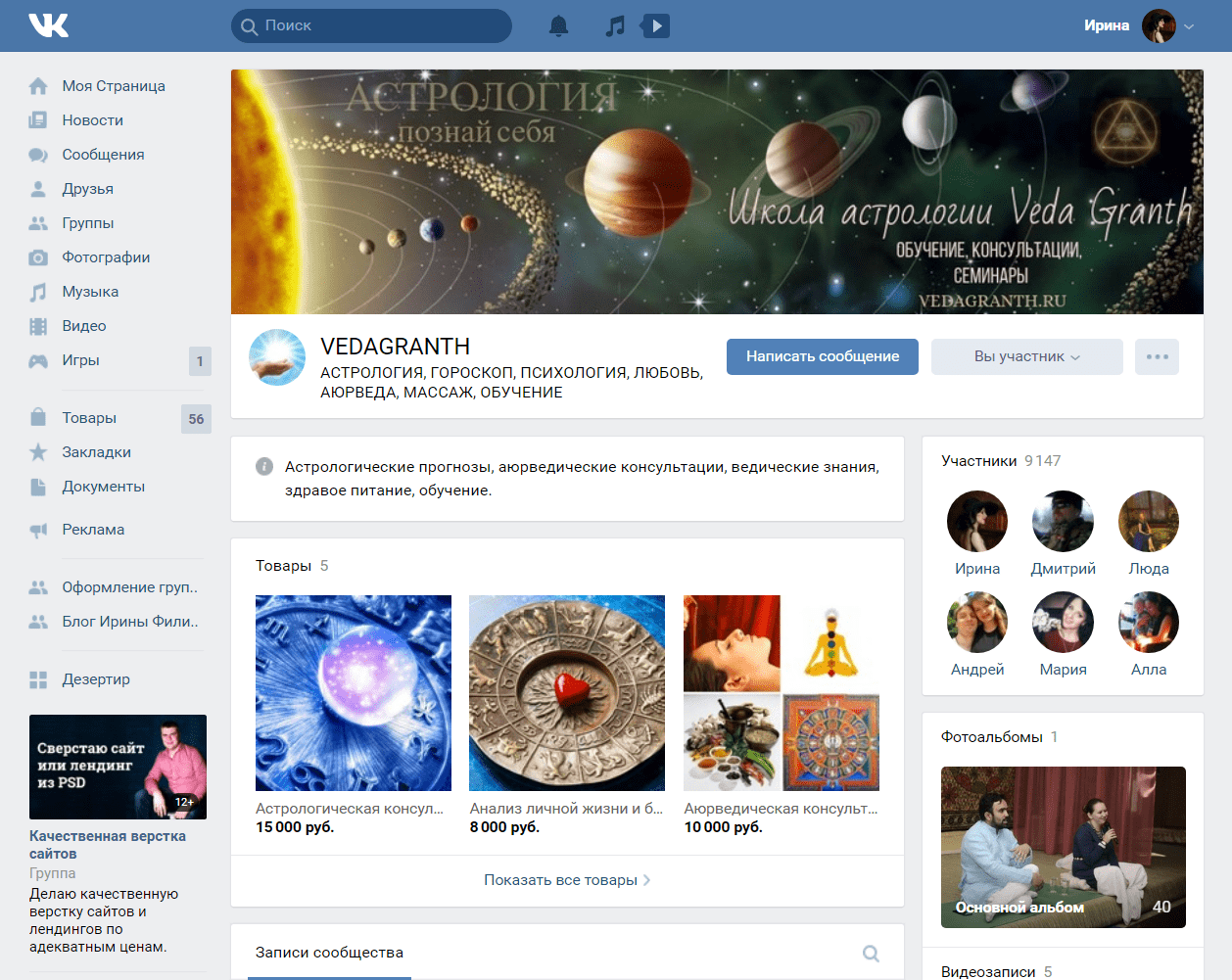
 Можно ограничиться одним словом – финансы. Если вы не можете ограничиться одним словом, можете подобрать яркое словосочетание. Пабликов, которые в своем названии содержат несколько слов довольно много – «Школа красоты», «Олимпийские игры». Но стоит помнить и понимать – желательно, чтобы название вашего паблика удовлетворяло одному ключевому запросу.
Можно ограничиться одним словом – финансы. Если вы не можете ограничиться одним словом, можете подобрать яркое словосочетание. Пабликов, которые в своем названии содержат несколько слов довольно много – «Школа красоты», «Олимпийские игры». Но стоит помнить и понимать – желательно, чтобы название вашего паблика удовлетворяло одному ключевому запросу.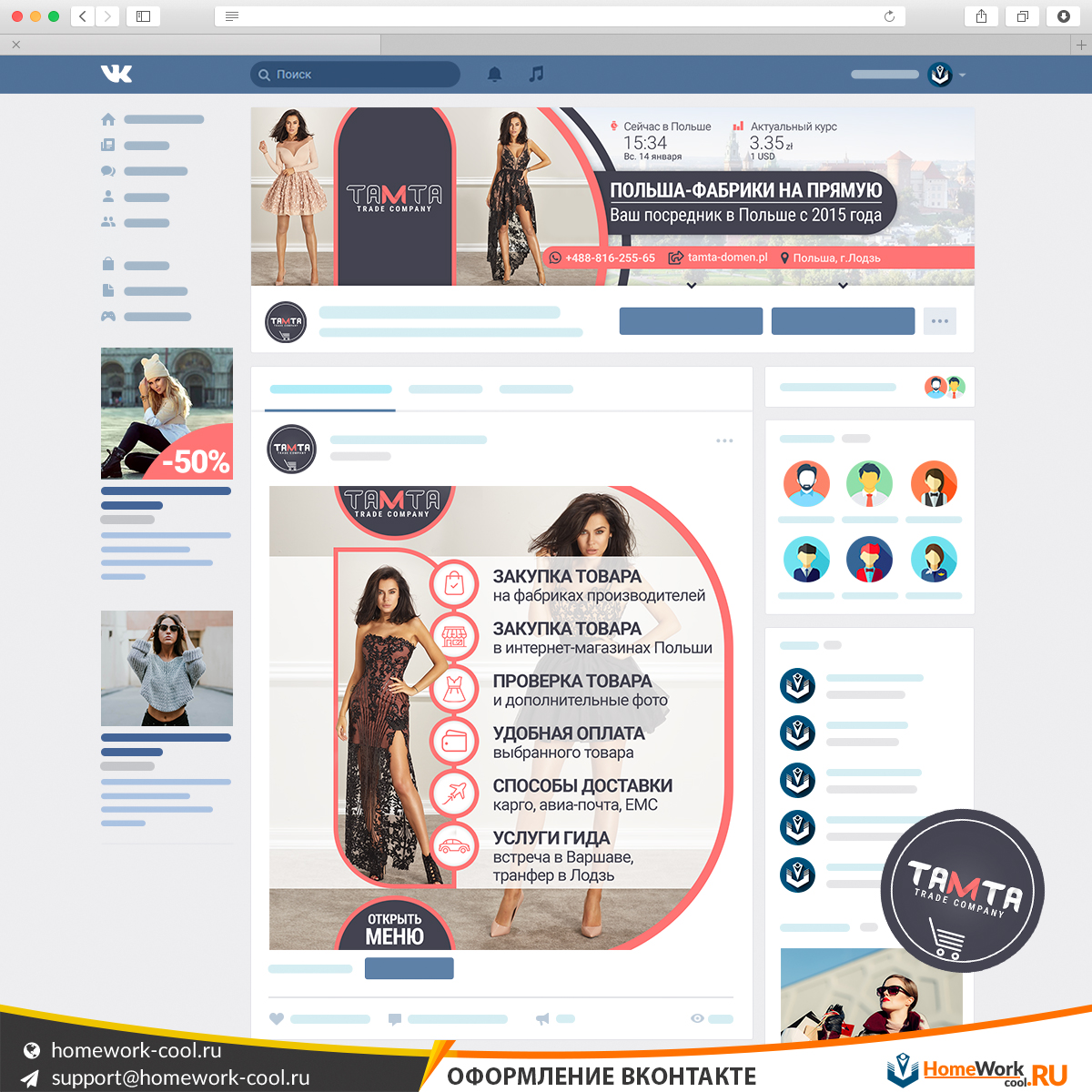 Желательно, чтобы название группы совпадало с одним из распространенных ключевых запросов. В противном случае вам будет очень сложно продвинуться.
Желательно, чтобы название группы совпадало с одним из распространенных ключевых запросов. В противном случае вам будет очень сложно продвинуться. В идеале название должно состоять из 2-3 слов. Многие вебмастера стараются уместить в названии группы все описания к нему, но этого не стоит делать. Некоторые администраторы включают в название группы некоторое количество ключевых фраз или слов. Это делается для привлечения посетителей, но так поступать тоже не стоит.
В идеале название должно состоять из 2-3 слов. Многие вебмастера стараются уместить в названии группы все описания к нему, но этого не стоит делать. Некоторые администраторы включают в название группы некоторое количество ключевых фраз или слов. Это делается для привлечения посетителей, но так поступать тоже не стоит.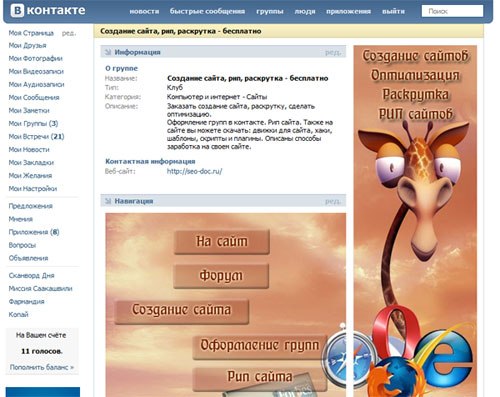 То же самое касается сообщества “90-60-90” — сразу ясно, что оно посвящено вопросам похудения.
То же самое касается сообщества “90-60-90” — сразу ясно, что оно посвящено вопросам похудения.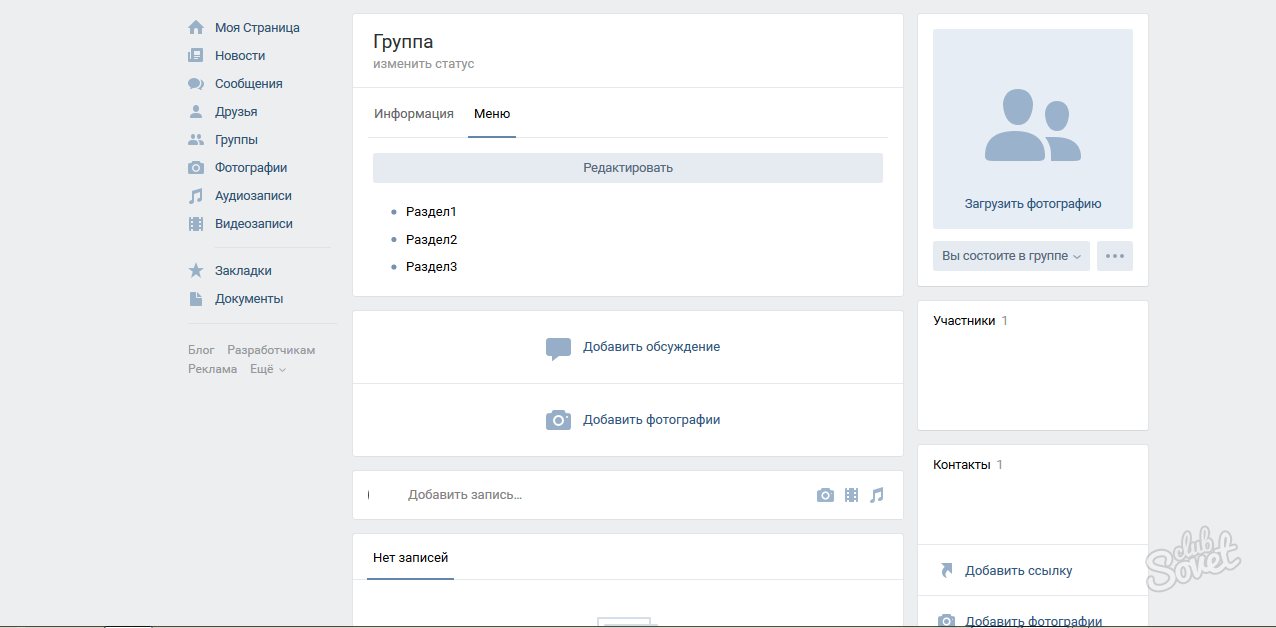

 Он также включает расширенные инструменты модерации.
Он также включает расширенные инструменты модерации.
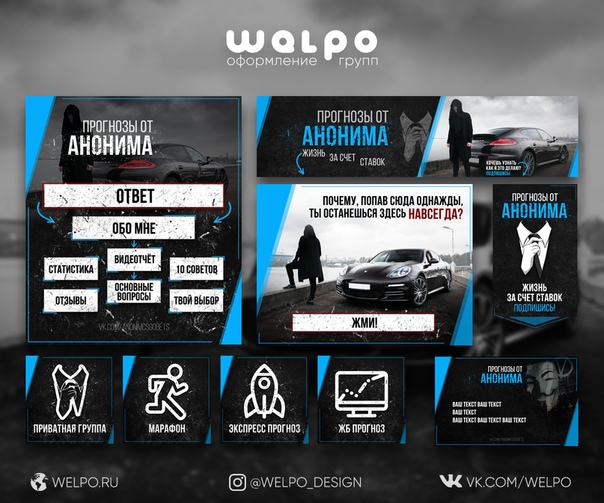
Добавить комментарий